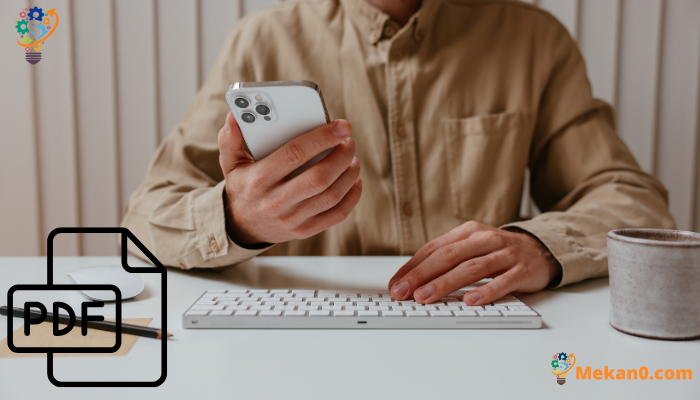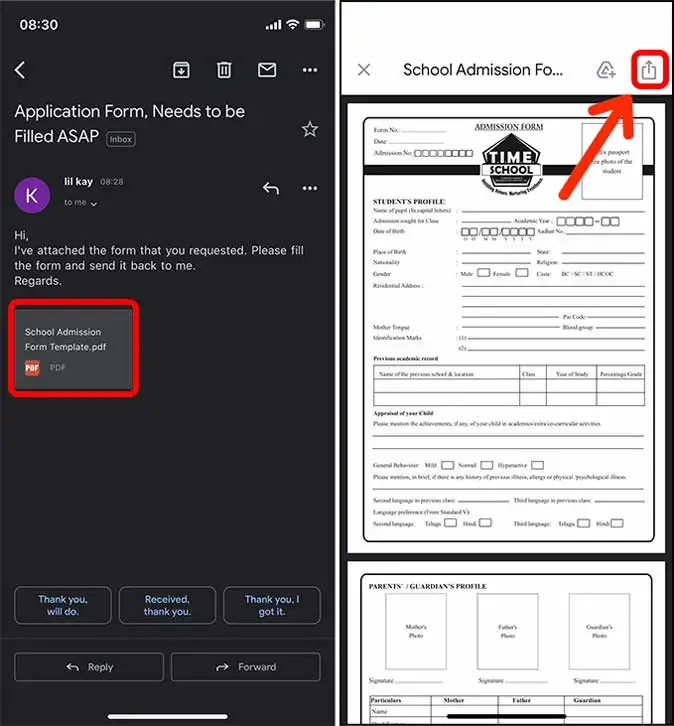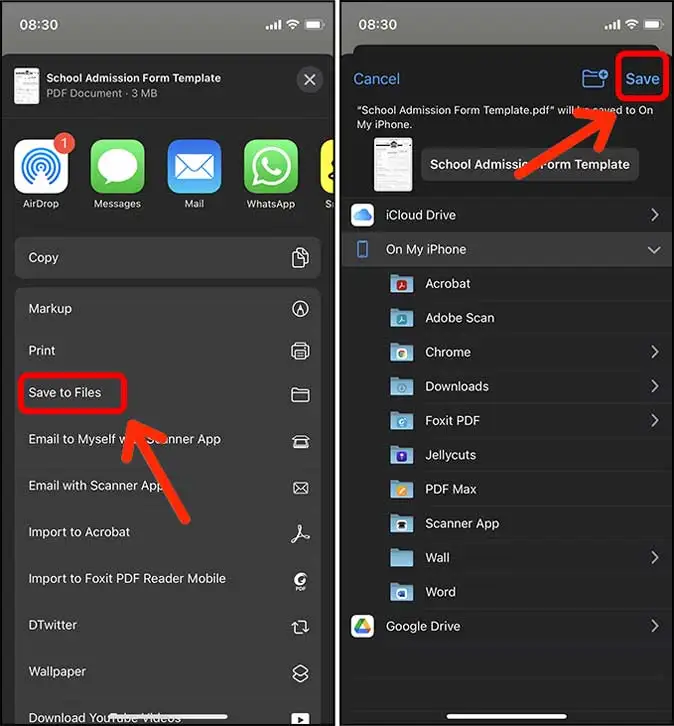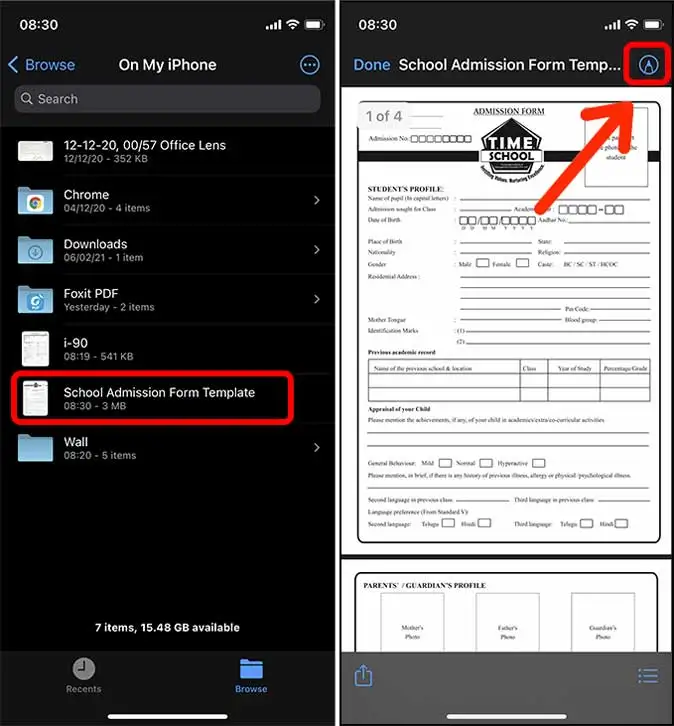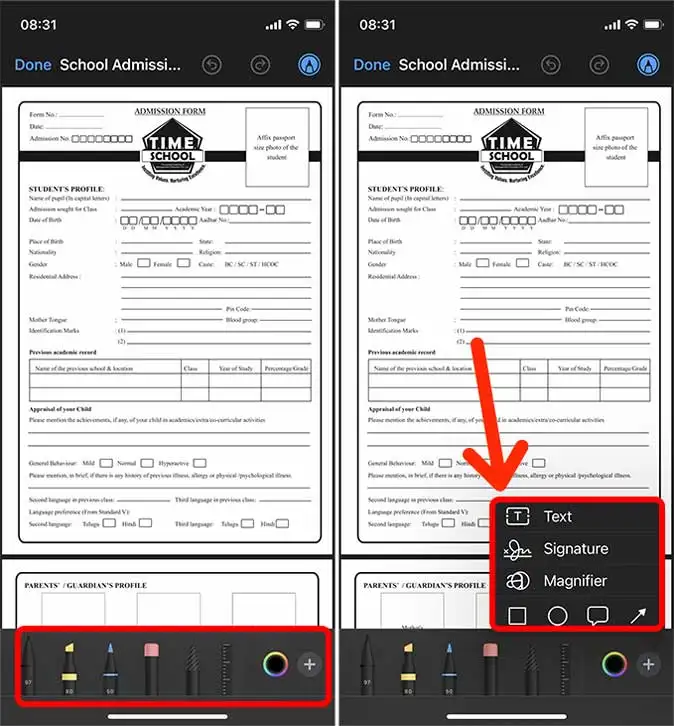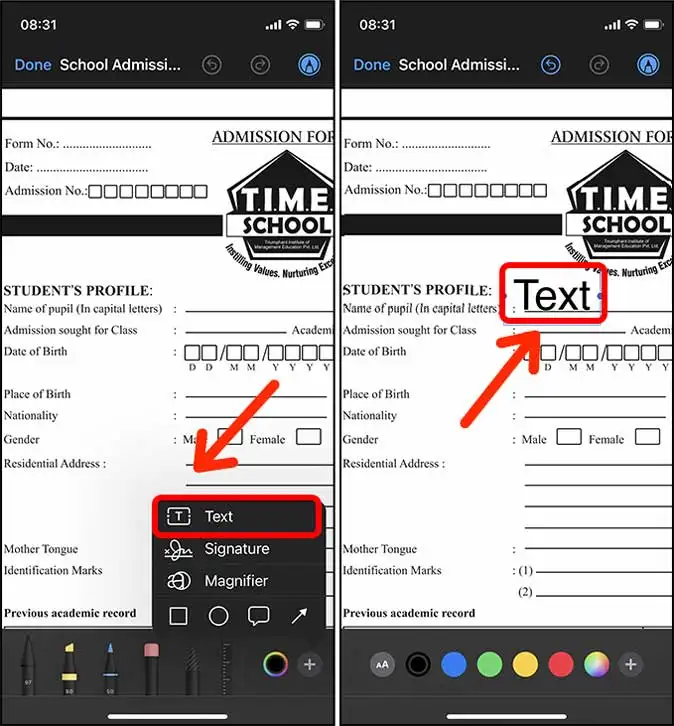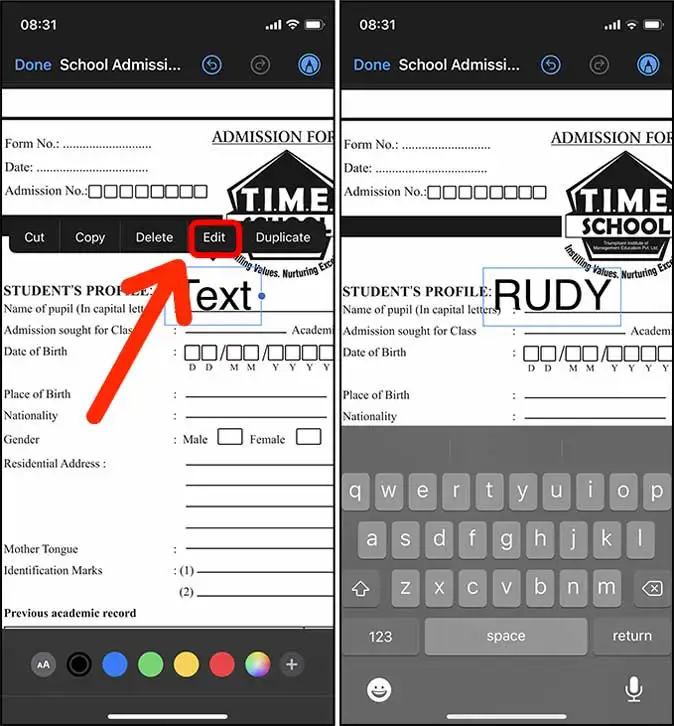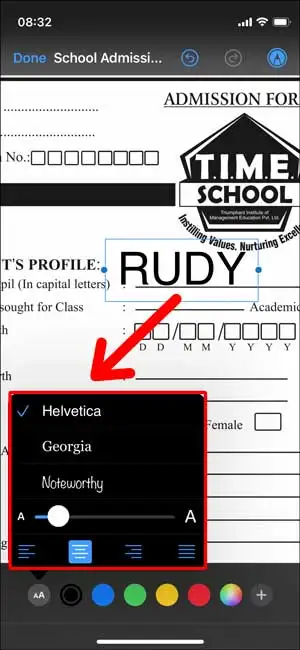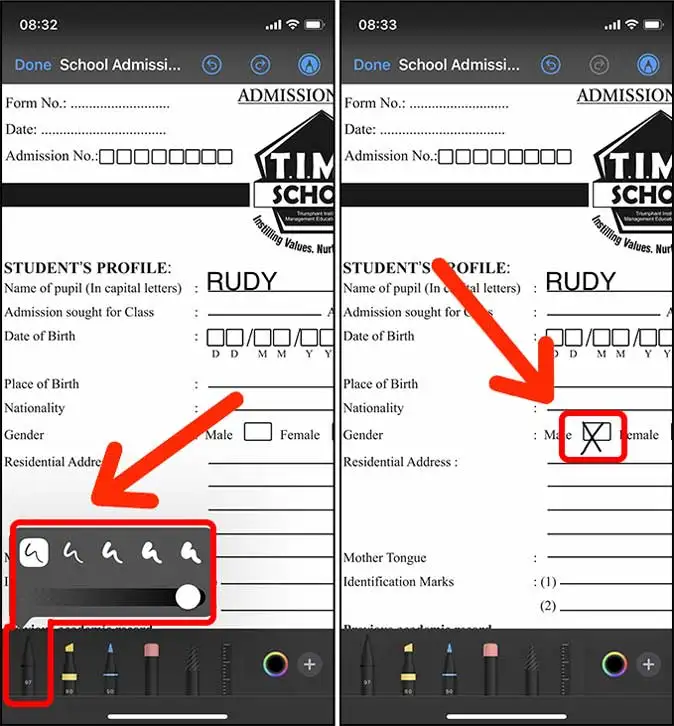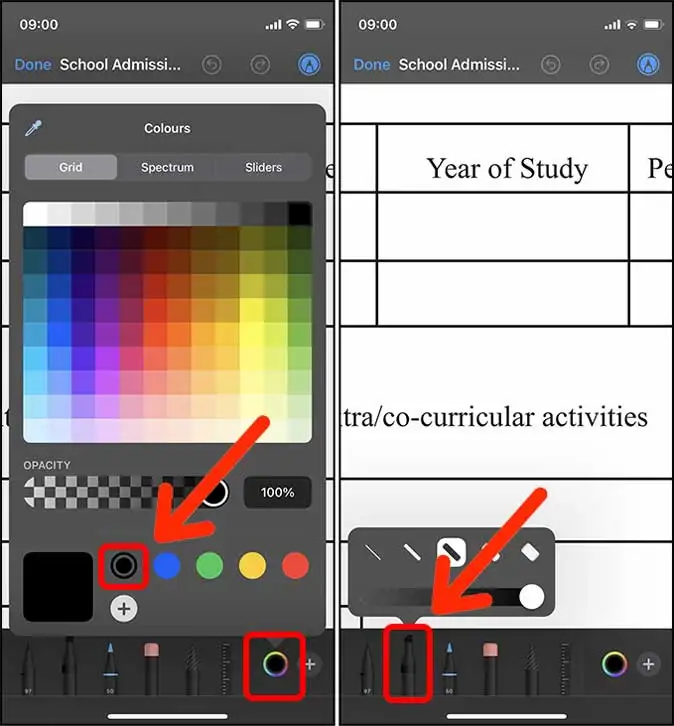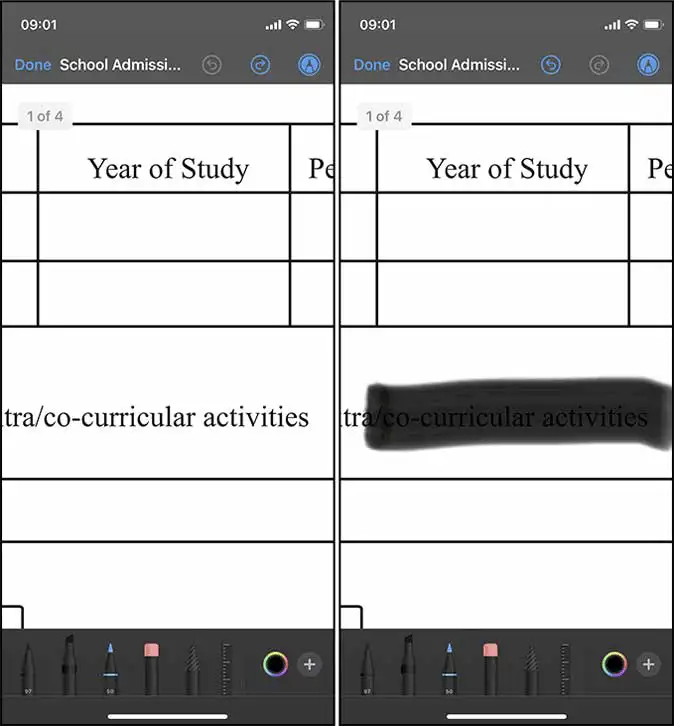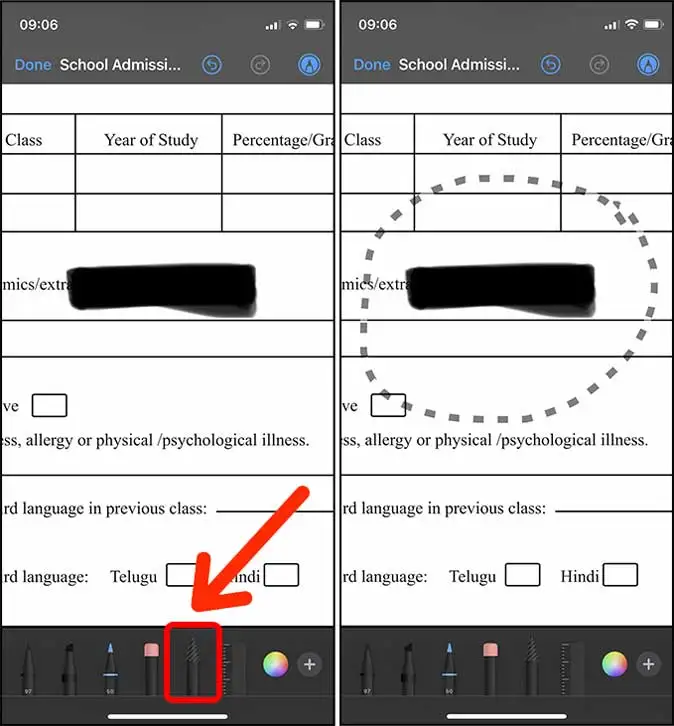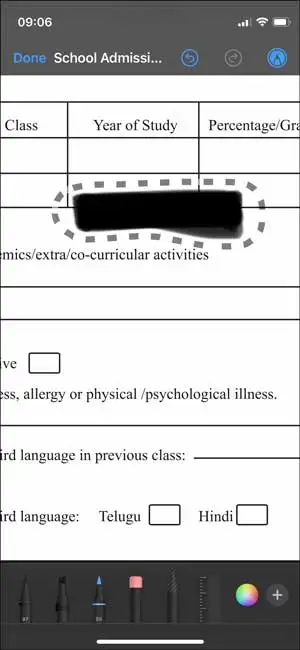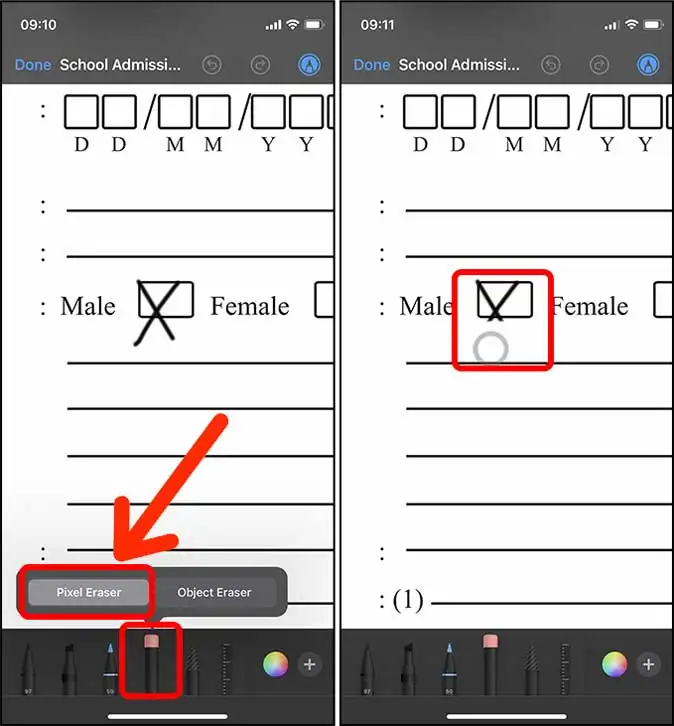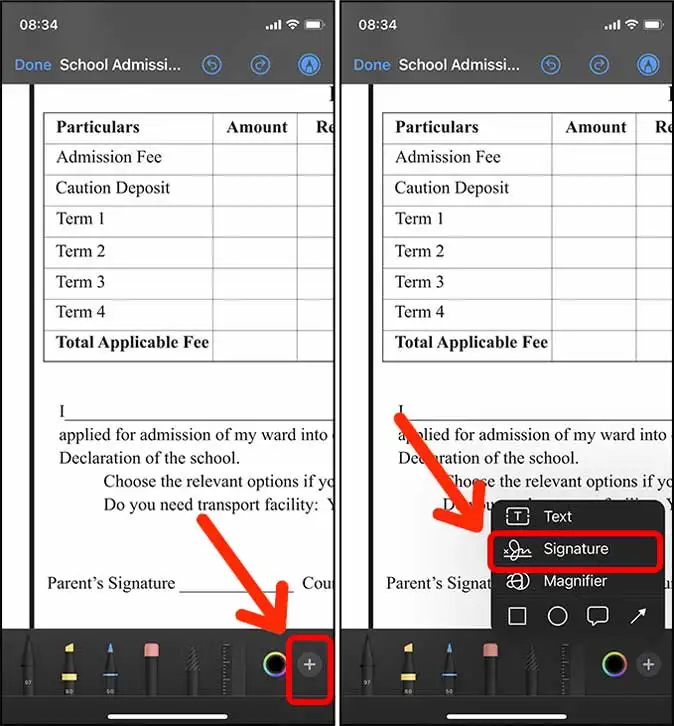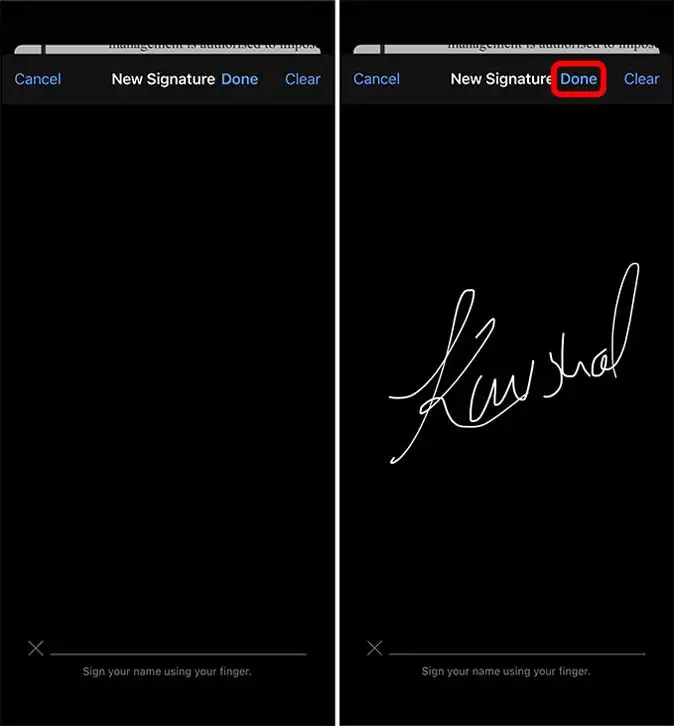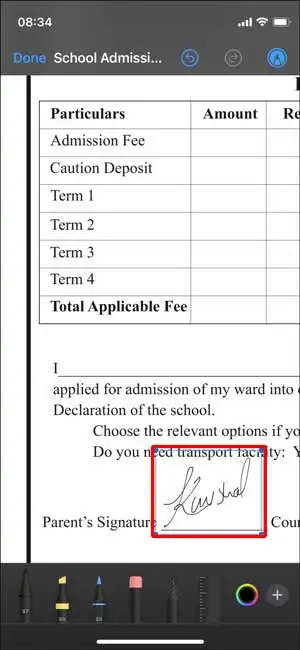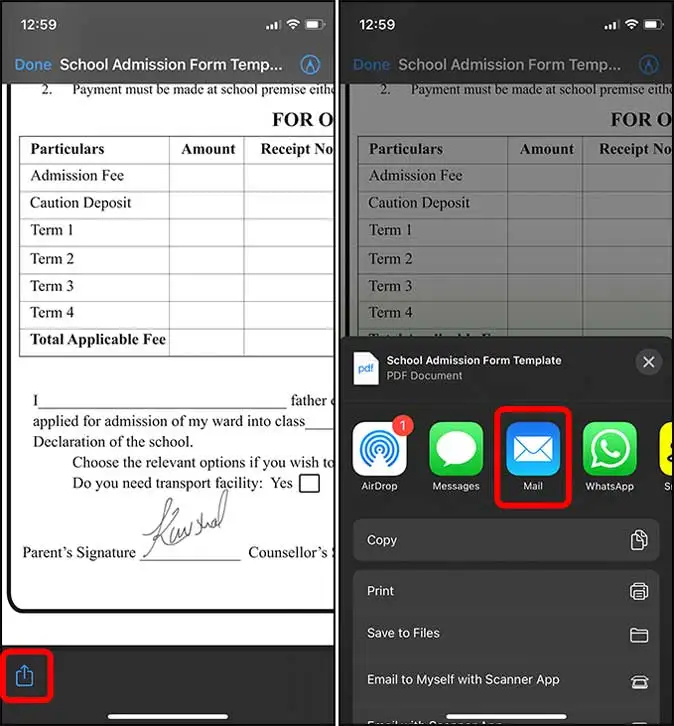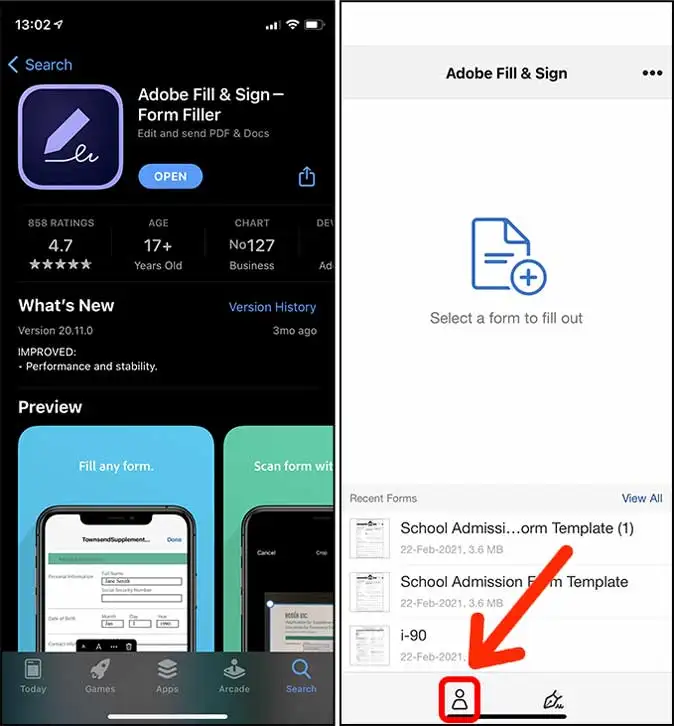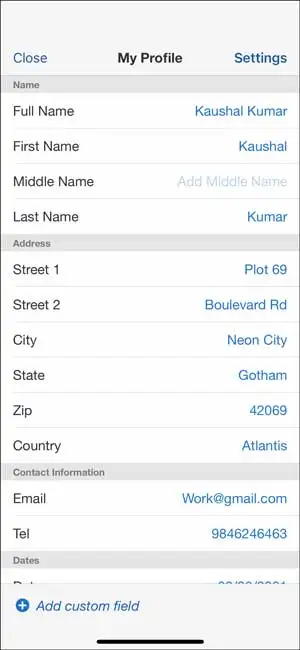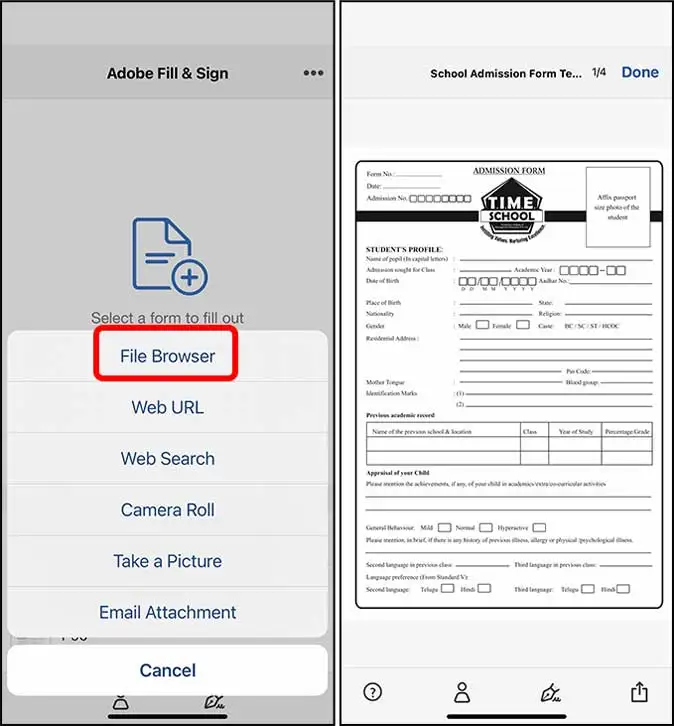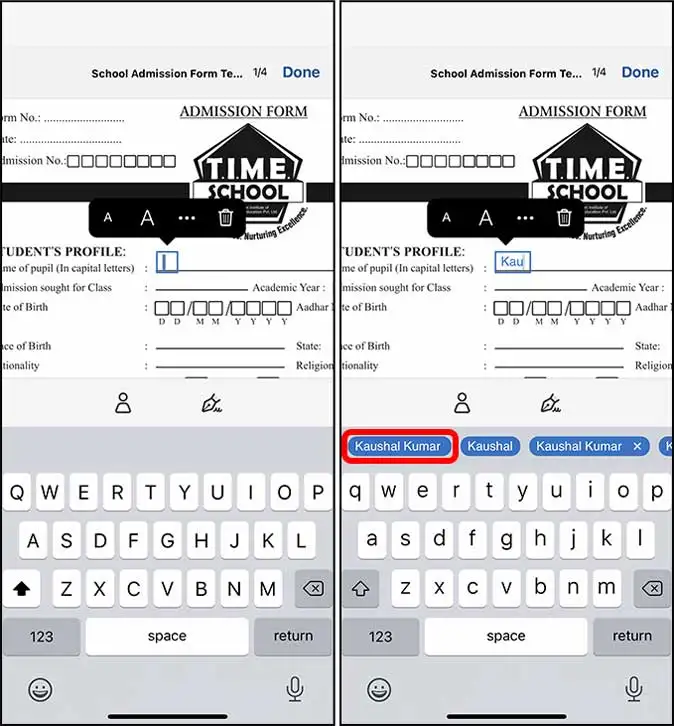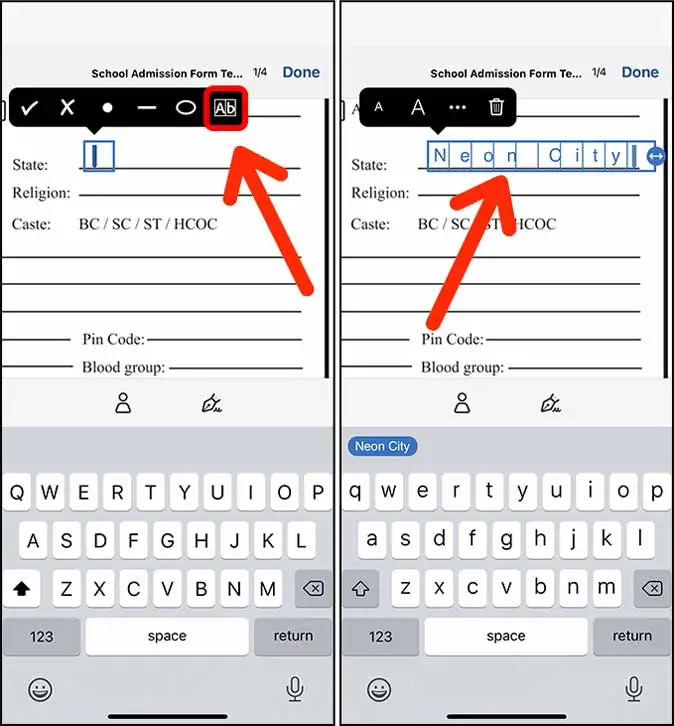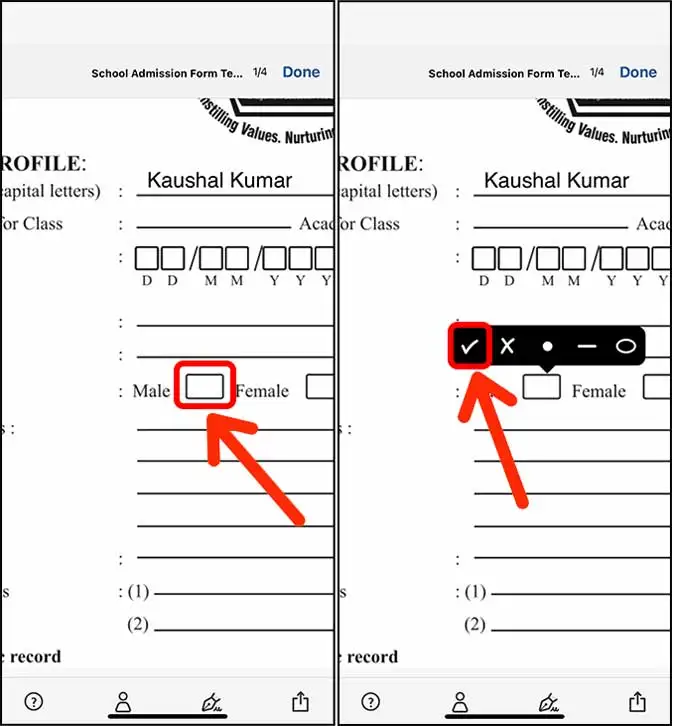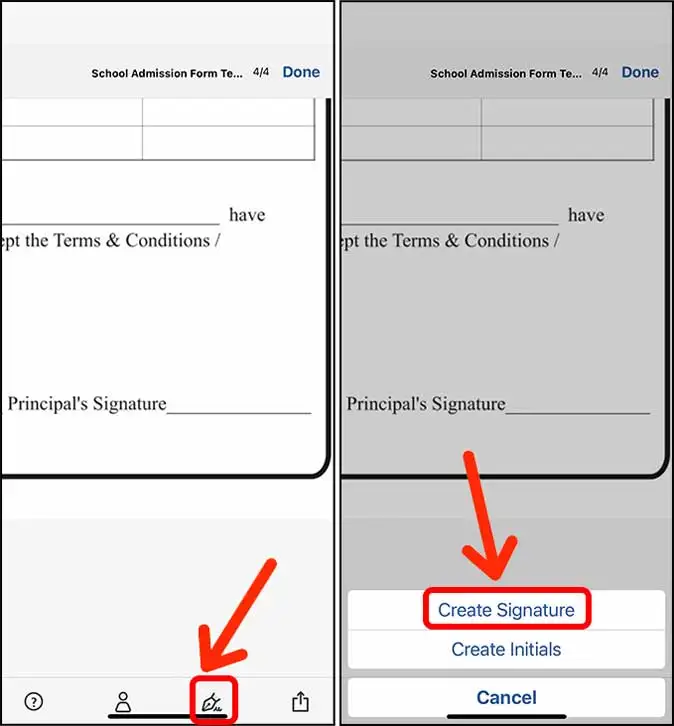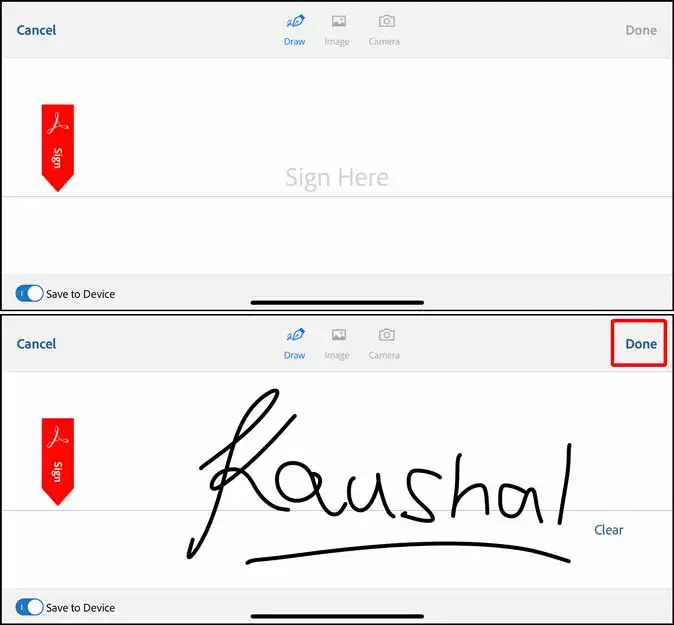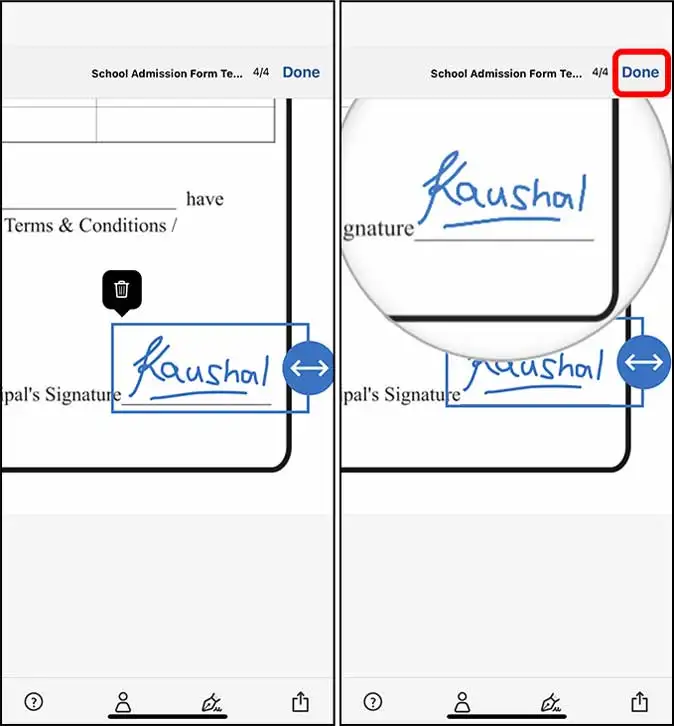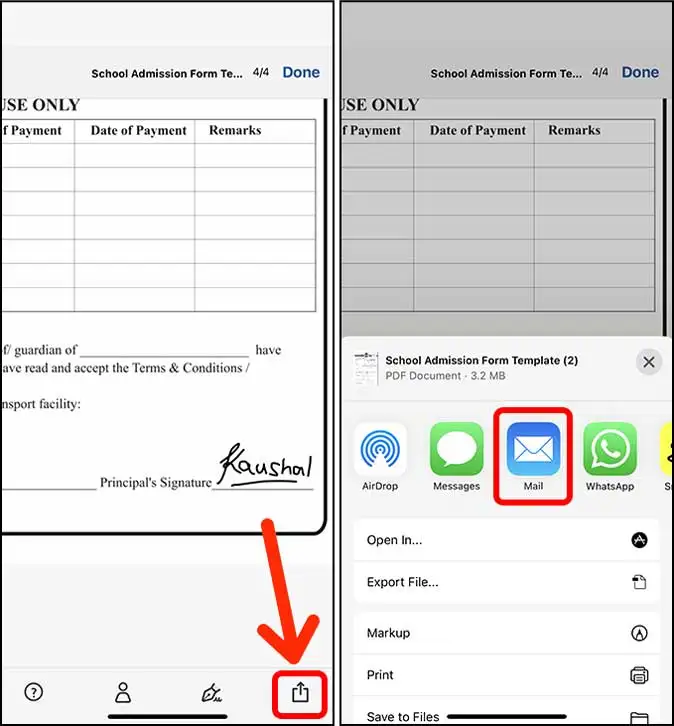ਆਈਫੋਨ 'ਤੇ ਪੀਡੀਐਫ ਫਾਰਮ ਕਿਵੇਂ ਭਰਨਾ ਹੈ
ਤੁਹਾਨੂੰ ਈਮੇਲ ਰਾਹੀਂ ਇੱਕ PDF ਪ੍ਰਾਪਤ ਹੋਈ ਹੈ ਅਤੇ ਇਸਨੂੰ ASAP ਭੇਜਣ ਦੀ ਲੋੜ ਹੈ ਪਰ ਤੁਹਾਡੇ iPhone 'ਤੇ। ਇਹ ਮੁਸ਼ਕਲ ਲੱਗ ਸਕਦਾ ਹੈ, ਪਰ ਤੁਹਾਡੇ ਆਈਫੋਨ 'ਤੇ ਪੀਡੀਐਫ ਫਾਰਮ ਭਰਨ ਦੇ ਆਸਾਨ ਤਰੀਕੇ ਹਨ, ਭਾਵੇਂ ਇਹ ਦੇਸੀ ਢੰਗ ਹਨ ਜਾਂ ਤੀਜੀ-ਧਿਰ ਐਪਸ ਦੀ ਵਰਤੋਂ ਕਰਨਾ। ਅਸੀਂ ਇਸ 'ਤੇ ਇੱਕ ਨਜ਼ਰ ਮਾਰਾਂਗੇ ਕਿ ਆਈਫੋਨ 'ਤੇ ਇੱਕ PDF ਫਾਰਮ ਕਿਵੇਂ ਭਰਨਾ ਹੈ।
ਆਈਓਐਸ ਵਿੱਚ ਬਣੇ ਮਾਰਕਅੱਪ ਟੂਲ ਨੂੰ PDF ਵਿੱਚ ਭਰਨ ਅਤੇ ਐਨੋਟੇਸ਼ਨ ਜੋੜਨ ਲਈ ਆਸਾਨੀ ਨਾਲ ਵਰਤਿਆ ਜਾ ਸਕਦਾ ਹੈ। ਤੁਸੀਂ ਦਸਤਖਤ ਜੋੜ ਸਕਦੇ ਹੋ, ਆਕਾਰ ਬਣਾ ਸਕਦੇ ਹੋ, ਟੈਕਸਟ ਦਰਜ ਕਰ ਸਕਦੇ ਹੋ, ਅਤੇ ਆਪਣੇ ਦਸਤਾਵੇਜ਼ ਵਿੱਚ ਵੀ ਲਿਖ ਸਕਦੇ ਹੋ। ਹਾਲਾਂਕਿ, ਤੀਜੀ-ਧਿਰ ਐਪਸ ਪੇਸ਼ੇਵਰ ਉਪਭੋਗਤਾਵਾਂ ਲਈ ਵਾਧੂ ਵਿਸ਼ੇਸ਼ਤਾਵਾਂ ਦੀ ਪੇਸ਼ਕਸ਼ ਕਰਦੇ ਹਨ ਜੋ PDF ਫਾਈਲਾਂ ਨੂੰ ਭਰਨ ਲਈ ਅਕਸਰ ਆਈਫੋਨ ਦੀ ਵਰਤੋਂ ਕਰਦੇ ਹਨ। ਅਸੀਂ ਇਹਨਾਂ ਦੋਵਾਂ ਵਿਧੀਆਂ ਨੂੰ ਉਹਨਾਂ ਦੀਆਂ ਵਾਧੂ ਵਿਸ਼ੇਸ਼ਤਾਵਾਂ ਦੇ ਨਾਲ ਵਿਸਥਾਰ ਵਿੱਚ ਦੱਸਾਂਗੇ।
1. iPhone 'ਤੇ ਮਾਰਕਅੱਪ ਦੇ ਨਾਲ PDF ਫਾਰਮ ਭਰੋ
ਤੁਹਾਡੇ PDF ਫਾਰਮਾਂ ਨੂੰ ਭਰਨ ਲਈ iPhone 'ਤੇ ਮਾਰਕਅੱਪ ਦੀ ਵਰਤੋਂ ਕਰਨ ਦੀ ਸਿਫ਼ਾਰਸ਼ ਕੀਤੀ ਜਾਂਦੀ ਹੈ, ਕਿਉਂਕਿ ਇਹ ਵਰਤਣਾ ਆਸਾਨ ਹੈ, ਇਸ ਵਿੱਚ ਸਾਰੇ ਲੋੜੀਂਦੇ ਟੂਲ ਹਨ, ਅਤੇ ਐਪਲ ਦੀਆਂ ਸਾਰੀਆਂ ਡਿਵਾਈਸਾਂ ਦਾ ਲਗਾਤਾਰ ਸਮਰਥਨ ਕਰਦਾ ਹੈ। ਇਸ ਨੂੰ ਦਰਸਾਉਣ ਲਈ, ਅਸੀਂ ਕਈ ਤਰ੍ਹਾਂ ਦੇ ਇਨਪੁਟ ਖੇਤਰਾਂ ਦੇ ਨਾਲ ਇੱਕ ਫਾਰਮ ਦੀ ਵਰਤੋਂ ਕਰਾਂਗੇ।
1: ਤੁਸੀਂ ਉਸ PDF ਫਾਈਲ ਨੂੰ ਡਾਊਨਲੋਡ ਕਰਕੇ ਆਪਣੇ ਆਈਫੋਨ 'ਤੇ ਫਾਰਮ ਭਰਨਾ ਸ਼ੁਰੂ ਕਰ ਸਕਦੇ ਹੋ ਜਿਸ ਨੂੰ ਤੁਸੀਂ ਭਰਨਾ ਚਾਹੁੰਦੇ ਹੋ। ਜੇਕਰ ਤੁਸੀਂ ਈਮੇਲ ਰਾਹੀਂ ਫਾਰਮ ਪ੍ਰਾਪਤ ਕੀਤਾ ਹੈ, ਤਾਂ ਮੇਲ ਖੋਲ੍ਹਣਾ ਅਤੇ ਫਾਈਲ ਖੋਲ੍ਹਣ ਲਈ ਅਟੈਚਮੈਂਟ 'ਤੇ ਕਲਿੱਕ ਕਰਨਾ ਸੰਭਵ ਹੈ।
2: ਜਦੋਂ ਫਾਰਮ ਨੂੰ ਡਾਊਨਲੋਡ ਕੀਤਾ ਜਾਂਦਾ ਹੈ, ਤਾਂ ਸਕਰੀਨ ਦੇ ਉੱਪਰ ਸੱਜੇ ਕੋਨੇ ਵਿੱਚ ਸਥਿਤ ਸ਼ੇਅਰ ਬਟਨ ਨੂੰ ਸ਼ੇਅਰ ਸ਼ੀਟ ਖੋਲ੍ਹਣ ਲਈ ਕਲਿੱਕ ਕੀਤਾ ਜਾ ਸਕਦਾ ਹੈ। ਇਸਦੇ ਦੁਆਰਾ, ਤੁਸੀਂ ਭਰੇ ਹੋਏ ਫਾਰਮ ਨੂੰ ਸੇਵ ਕਰਨ ਲਈ "ਸੇਵ ਟੂ ਫਾਈਲਾਂ" ਵਿਕਲਪ ਦੀ ਚੋਣ ਕਰ ਸਕਦੇ ਹੋ।
3: ਭਰੇ ਹੋਏ ਫਾਰਮ ਨੂੰ "ਫਾਇਲਾਂ" ਐਪਲੀਕੇਸ਼ਨ ਵਿੱਚ ਸੁਰੱਖਿਅਤ ਕਰਨ ਤੋਂ ਬਾਅਦ, ਇਸਨੂੰ ਖੋਲ੍ਹਿਆ ਜਾ ਸਕਦਾ ਹੈ ਅਤੇ ਸਕ੍ਰੀਨ ਦੇ ਉੱਪਰ ਸੱਜੇ ਕੋਨੇ ਵਿੱਚ ਸਥਿਤ "ਮਾਰਕਅੱਪ" ਬਟਨ 'ਤੇ ਕਲਿੱਕ ਕੀਤਾ ਜਾ ਸਕਦਾ ਹੈ। ਸਾਰੇ ਉਪਲਬਧ ਟੂਲ ਹੇਠਲੇ ਮੀਨੂ ਵਿੱਚ ਦਿਖਾਏ ਜਾਣਗੇ ਅਤੇ ਤੁਸੀਂ ਲੋੜੀਂਦੇ ਵੇਰਵਿਆਂ ਨੂੰ ਭਰਨਾ ਸ਼ੁਰੂ ਕਰ ਸਕਦੇ ਹੋ।
ਮਾਰਕਅੱਪ ਵਿੱਚ ਉਪਲਬਧ ਸਾਧਨਾਂ ਵਿੱਚ ਇੱਕ ਪੈਨਸਿਲ, ਮਾਰਕਰ, ਹਾਈਲਾਈਟਰ, ਇਰੇਜ਼ਰ, ਰੂਲਰ, ਮਾਰਕੀ ਟੂਲ, ਟੈਕਸਟ ਫੀਲਡ, ਅਤੇ ਦਸਤਖਤ ਦੇ ਨਾਲ-ਨਾਲ ਕੁਝ ਬੁਨਿਆਦੀ ਆਕਾਰ ਅਤੇ ਐਂਟਰੀਆਂ ਨੂੰ ਅਨੁਕੂਲਿਤ ਕਰਨ ਲਈ ਇੱਕ ਰੰਗ ਚੱਕਰ ਸ਼ਾਮਲ ਹਨ।
4: ਆਈਫੋਨ 'ਤੇ ਪੀਡੀਐਫ ਫਾਰਮ ਵਿੱਚ ਟੈਕਸਟ ਜੋੜਨ ਲਈ ਤੁਸੀਂ ਜੋ ਪਹਿਲਾ ਕਦਮ ਚੁੱਕਦੇ ਹੋ ਉਹ ਹੈ ਫਾਰਮ ਨੂੰ ਵੱਡਾ ਕਰਨਾ ਅਤੇ ਇੰਪੁੱਟ ਖੇਤਰ ਨੂੰ ਲੱਭਣਾ ਜਿੱਥੇ ਤੁਸੀਂ ਟੈਕਸਟ ਰੱਖਣਾ ਚਾਹੁੰਦੇ ਹੋ। ਫਿਰ, ਤੁਸੀਂ ਹੇਠਾਂ ਟੂਲਬਾਰ ਵਿੱਚ "+" ਬਟਨ 'ਤੇ ਕਲਿੱਕ ਕਰ ਸਕਦੇ ਹੋ, ਅਤੇ ਟੈਕਸਟ ਟੂਲ ਦੀ ਚੋਣ ਕਰ ਸਕਦੇ ਹੋ। ਉਸ ਤੋਂ ਬਾਅਦ, ਫਾਰਮ 'ਤੇ ਦਿੱਤੇ ਗਏ ਖੇਤਰ ਵਿੱਚ ਲੋੜੀਂਦਾ ਟੈਕਸਟ ਟਾਈਪ ਕੀਤਾ ਜਾ ਸਕਦਾ ਹੈ।
5: ਟੈਕਸਟ ਟੂਲ ਦੀ ਚੋਣ ਕਰਨ ਤੋਂ ਬਾਅਦ, ਟੈਕਸਟ ਜੋੜਨ ਲਈ ਇੱਕ ਟੈਕਸਟ ਬਾਕਸ ਦਿਖਾਈ ਦੇਵੇਗਾ। ਤੁਸੀਂ ਇੱਕ ਪ੍ਰਸੰਗਿਕ ਮੀਨੂ ਨੂੰ ਪ੍ਰਦਰਸ਼ਿਤ ਕਰਨ ਲਈ ਬਾਕਸ 'ਤੇ ਕਲਿੱਕ ਕਰ ਸਕਦੇ ਹੋ, ਅਤੇ ਫਿਰ "ਸੰਪਾਦਨ" ਵਿਕਲਪ ਚੁਣ ਸਕਦੇ ਹੋ। ਉਸ ਤੋਂ ਬਾਅਦ, ਤੁਸੀਂ ਬਾਕਸ ਵਿੱਚ ਉਚਿਤ ਟੈਕਸਟ ਦਰਜ ਕਰ ਸਕਦੇ ਹੋ, ਅਤੇ ਜਦੋਂ ਤੁਸੀਂ ਪੂਰਾ ਕਰ ਲੈਂਦੇ ਹੋ, ਤਾਂ ਤੁਹਾਨੂੰ ਸੰਪਾਦਨ ਮੋਡ ਤੋਂ ਬਾਹਰ ਨਿਕਲਣ ਲਈ ਬਾਕਸ ਦੇ ਬਾਹਰ ਕਲਿੱਕ ਕਰਨਾ ਚਾਹੀਦਾ ਹੈ।
5:ਮਾਰਕਅੱਪ ਵਿੱਚ ਉਪਲਬਧ ਵਿਕਲਪਾਂ ਦੀ ਵਰਤੋਂ ਕਰਕੇ ਟੈਕਸਟ ਦਾ ਆਕਾਰ, ਫੌਂਟ ਦੀ ਕਿਸਮ, ਟੈਕਸਟ ਰੰਗ, ਅਤੇ ਅਲਾਈਨਮੈਂਟ ਨੂੰ ਆਸਾਨੀ ਨਾਲ ਸੋਧਿਆ ਜਾ ਸਕਦਾ ਹੈ। ਸਕ੍ਰੀਨ ਦੇ ਹੇਠਾਂ "aA" ਬਟਨ ਨੂੰ ਐਕਸ਼ਨ ਦੇਖਣ ਅਤੇ ਟੈਕਸਟ ਸਾਈਜ਼, ਫੌਂਟ ਦੀ ਕਿਸਮ, ਅਲਾਈਨਮੈਂਟ ਅਤੇ ਟੈਕਸਟ ਰੰਗ ਬਦਲਣ ਲਈ ਟੈਪ ਕੀਤਾ ਜਾ ਸਕਦਾ ਹੈ।
6:ਮਾਰਕਅੱਪ ਦੀ ਵਰਤੋਂ ਕਰਦੇ ਹੋਏ ਆਈਫੋਨ 'ਤੇ ਪੀਡੀਐਫ ਫਾਰਮਾਂ ਵਿੱਚ ਬਕਸੇ ਨੂੰ ਮਾਰਕ ਕਰਨਾ ਵੀ ਇੱਕ ਆਸਾਨ ਅਤੇ ਸਧਾਰਨ ਪ੍ਰਕਿਰਿਆ ਹੈ। ਤੁਸੀਂ ਚੈਕਬਾਕਸ 'ਤੇ ਜ਼ੂਮ ਇਨ ਕਰਕੇ ਸ਼ੁਰੂ ਕਰ ਸਕਦੇ ਹੋ ਅਤੇ ਫਿਰ ਲੋੜੀਂਦੇ ਰੰਗ ਨਾਲ ਚੈੱਕਬਾਕਸ ਨੂੰ ਭਰਨ ਲਈ ਪੈੱਨ ਜਾਂ ਪੈਨਸਿਲ ਟੂਲ ਦੀ ਵਰਤੋਂ ਕਰ ਸਕਦੇ ਹੋ। ਉਸ ਤੋਂ ਬਾਅਦ, ਤਬਦੀਲੀਆਂ ਨੂੰ ਸੁਰੱਖਿਅਤ ਕੀਤਾ ਜਾ ਸਕਦਾ ਹੈ ਅਤੇ ਫਾਰਮ ਨੂੰ ਬੰਦ ਕੀਤਾ ਜਾ ਸਕਦਾ ਹੈ.
7: ਜ਼ਿਆਦਾਤਰ ਸੰਭਾਵਨਾ ਹੈ, ਆਈਫੋਨ 'ਤੇ PDF ਫਾਰਮ ਭਰਨ ਵੇਲੇ ਟੈਕਸਟ ਨੂੰ ਹਾਈਲਾਈਟ ਕਰਨਾ ਜ਼ਰੂਰੀ ਨਹੀਂ ਹੈ। ਹਾਲਾਂਕਿ, ਹਾਈਲਾਈਟਰ ਦੀ ਵਰਤੋਂ PDF ਵਿੱਚ ਟੈਕਸਟ ਨੂੰ ਆਸਾਨੀ ਨਾਲ ਵਧਾਉਣ ਲਈ ਕੀਤੀ ਜਾ ਸਕਦੀ ਹੈ। ਤੁਸੀਂ ਹਾਈਲਾਈਟਰ 'ਤੇ ਕਲਿੱਕ ਕਰ ਸਕਦੇ ਹੋ ਅਤੇ ਕਾਲਾ ਚੁਣ ਸਕਦੇ ਹੋ, ਫਿਰ ਹਾਈਲਾਈਟ ਕਰਨ ਲਈ ਟੈਕਸਟ ਨੂੰ ਚੁਣਨ ਲਈ ਇਸਦੀ ਵਰਤੋਂ ਕਰੋ।
ਇੱਕ ਵਾਰ ਸਵਾਈਪ ਕਰਨ 'ਤੇ, ਸਮੱਗਰੀ ਨੂੰ ਅੰਸ਼ਕ ਤੌਰ 'ਤੇ ਲੁਕਾਇਆ ਜਾਂਦਾ ਹੈ, ਅਤੇ ਸਕ੍ਰੋਲਿੰਗ ਨੂੰ ਵਾਰ-ਵਾਰ ਜਾਰੀ ਰੱਖਿਆ ਜਾ ਸਕਦਾ ਹੈ ਜਦੋਂ ਤੱਕ ਸਮੁੱਚੀ ਸਮੱਗਰੀ ਨੂੰ ਲੁਕਾਇਆ ਨਹੀਂ ਜਾਂਦਾ। ਇਹ ਚਲਾਕ ਹੈਕ ਦੂਜਿਆਂ ਤੋਂ ਸਮੱਗਰੀ ਨੂੰ ਜਲਦੀ ਅਤੇ ਆਸਾਨੀ ਨਾਲ ਲੁਕਾਉਣ ਵਿੱਚ ਮਦਦ ਕਰਦਾ ਹੈ।
8 : ਆਈਫੋਨ 'ਤੇ PDF ਫਾਰਮ ਭਰਨ ਵੇਲੇ ਵਸਤੂਆਂ ਦੀ ਚੋਣ ਕਰਨਾ ਬਹੁਤ ਉਪਯੋਗੀ ਸਾਧਨ ਹੋ ਸਕਦਾ ਹੈ। ਉਦਾਹਰਨ ਲਈ, ਜੇਕਰ ਤੁਸੀਂ ਚੁਣੀ ਹੋਈ ਆਈਟਮ ਨੂੰ ਥੋੜ੍ਹਾ ਜਿਹਾ ਖੱਬੇ ਪਾਸੇ ਲਿਜਾਣਾ ਚਾਹੁੰਦੇ ਹੋ, ਤਾਂ ਤੁਸੀਂ ਅਜਿਹਾ ਕਰਨ ਲਈ ਮਾਰਕਰ ਦੀ ਵਰਤੋਂ ਕਰ ਸਕਦੇ ਹੋ। ਇਹ ਆਬਜੈਕਟ ਦੇ ਦੁਆਲੇ ਇੱਕ ਬਾਕਸ ਬਣਾ ਕੇ ਅਤੇ ਫਿਰ ਇਸਨੂੰ ਲੋੜੀਂਦੀ ਸਥਿਤੀ ਵਿੱਚ ਖਿੱਚ ਕੇ ਕੀਤਾ ਜਾ ਸਕਦਾ ਹੈ। ਉਸ ਤੋਂ ਬਾਅਦ, ਤਬਦੀਲੀਆਂ ਨੂੰ ਸੁਰੱਖਿਅਤ ਕੀਤਾ ਜਾ ਸਕਦਾ ਹੈ ਅਤੇ ਫਾਰਮ ਨੂੰ ਬੰਦ ਕੀਤਾ ਜਾ ਸਕਦਾ ਹੈ.
ਸਿਲੈਕਸ਼ਨ ਟੂਲ ਪੀਡੀਐਫ ਦੇ ਅੰਡਰਲਾਈੰਗ ਕੰਟੈਂਟਸ ਨੂੰ ਮੂਵ ਨਹੀਂ ਕਰਦਾ ਹੈ, ਪਰ ਸਿਰਫ ਸਿਲੈਕਸ਼ਨ ਟੂਲਸ ਨਾਲ ਇਸ ਉੱਤੇ ਖਿੱਚੀਆਂ ਗਈਆਂ ਆਬਜੈਕਟਸ ਨੂੰ ਮੂਵ ਕਰਦਾ ਹੈ। ਨਾਲ ਹੀ, ਮਾਰਕਰ ਦੀ ਵਰਤੋਂ PDF ਵਿੱਚ ਇੱਕ ਤੋਂ ਵੱਧ ਟੈਕਸਟ ਬਾਕਸ ਚੁਣਨ ਲਈ ਨਹੀਂ ਕੀਤੀ ਜਾ ਸਕਦੀ।
9: ਈਰੇਜ਼ਰ ਦੀ ਵਰਤੋਂ ਪੀਡੀਐਫ ਫਾਰਮ ਵਿੱਚ ਗਲਤੀਆਂ ਨੂੰ ਮਿਟਾਉਣ ਲਈ ਕੀਤੀ ਜਾ ਸਕਦੀ ਹੈ। ਟੂਲ ਦੇ ਦੋ ਮੋਡ ਹਨ, ਆਬਜੈਕਟ ਇਰੇਜ਼ਰ ਅਤੇ ਪਿਕਸਲ ਇਰੇਜ਼ਰ, ਜੋ ਮਾਡਲ ਨੂੰ ਵਿਵਸਥਿਤ ਕਰਨ ਲਈ ਵਰਤੇ ਜਾ ਸਕਦੇ ਹਨ। ਆਬਜੈਕਟ ਇਰੇਜ਼ਰ ਇੱਕ ਕਲਿੱਕ ਨਾਲ ਖਿੱਚੀ ਗਈ ਵਸਤੂ ਨੂੰ ਹਟਾ ਦਿੰਦਾ ਹੈ, ਜਦੋਂ ਕਿ ਪਿਕਸਲ ਇਰੇਜ਼ਰ ਤੁਹਾਨੂੰ ਖਿੱਚੀ ਹੋਈ ਵਸਤੂ ਪਿਕਸਲ ਨੂੰ ਪਿਕਸਲ ਦੁਆਰਾ ਹਟਾਉਣ ਦੀ ਆਗਿਆ ਦਿੰਦਾ ਹੈ। ਇਰੇਜ਼ਰ ਨੂੰ ਦੋ ਮੋਡਾਂ ਵਿੱਚੋਂ ਚੁਣਨ ਲਈ ਕਲਿੱਕ ਕੀਤਾ ਜਾ ਸਕਦਾ ਹੈ ਅਤੇ ਲੋੜੀਂਦੀ ਲੋੜ ਅਨੁਸਾਰ ਵਰਤਿਆ ਜਾ ਸਕਦਾ ਹੈ।
10: ਆਈਓਐਸ ਵਿੱਚ ਇੱਕ PDF ਫਾਰਮ ਭਰਨ ਦਾ ਅੰਤਮ ਪੜਾਅ ਉਦੋਂ ਜੋੜਿਆ ਜਾਂਦਾ ਹੈ ਜਦੋਂ ਦਸਤਖਤ ਸ਼ਾਮਲ ਕੀਤੇ ਜਾਂਦੇ ਹਨ। ਦਸਤਖਤ ਕਿੱਥੇ ਰੱਖਣੇ ਹਨ ਇਹ ਨਿਰਧਾਰਤ ਕਰਨ ਲਈ ਫਾਰਮ ਨੂੰ ਸਕ੍ਰੋਲ ਕਰੋ ਅਤੇ ਜ਼ੂਮ ਕਰੋ। ਹੇਠਾਂ ਸੱਜੇ ਕੋਨੇ ਵਿੱਚ ਸਥਿਤ "+" ਬਟਨ 'ਤੇ ਕਲਿੱਕ ਕਰਕੇ ਅਤੇ ਦਸਤਖਤ ਸ਼ਾਮਲ ਕਰੋ ਵਿਕਲਪ ਨੂੰ ਚੁਣ ਕੇ ਦਸਤਖਤ ਸ਼ਾਮਲ ਕੀਤੇ ਜਾ ਸਕਦੇ ਹਨ।
ਜੇਕਰ ਤੁਸੀਂ ਪਹਿਲਾਂ ਕੋਈ ਦਸਤਖਤ ਨਹੀਂ ਬਣਾਏ ਹਨ, ਤਾਂ ਤੁਸੀਂ ਡਿਜੀਟਲ ਦਸਤਖਤ ਖਿੱਚਣ ਲਈ ਇੱਕ ਥਾਂ ਖੋਲ੍ਹ ਸਕਦੇ ਹੋ। ਦਸਤਖਤ ਖਿੱਚਣ ਤੋਂ ਬਾਅਦ, ਤੁਸੀਂ ਦਸਤਖਤ ਨੂੰ ਸੁਰੱਖਿਅਤ ਕਰਨ ਲਈ ਉੱਪਰ ਖੱਬੇ ਕੋਨੇ ਵਿੱਚ "ਹੋ ਗਿਆ" ਬਟਨ 'ਤੇ ਕਲਿੱਕ ਕਰ ਸਕਦੇ ਹੋ।
ਤੁਸੀਂ ਜ਼ੂਮ ਇਨ ਜਾਂ ਜ਼ੂਮ ਆਉਟ ਬਟਨ 'ਤੇ ਕਲਿੱਕ ਕਰਕੇ ਆਪਣੇ ਖੁਦ ਦੇ ਟੈਂਪਲੇਟ ਨੂੰ ਫਿੱਟ ਕਰਨ ਲਈ ਬੈਨਰ ਦੇ ਆਕਾਰ ਨੂੰ ਵਿਵਸਥਿਤ ਕਰ ਸਕਦੇ ਹੋ। ਉਸ ਤੋਂ ਬਾਅਦ, ਤੁਸੀਂ ਜਾਣਕਾਰੀ ਅਤੇ ਤੁਹਾਡੇ ਦੁਆਰਾ ਕੀਤੀਆਂ ਤਬਦੀਲੀਆਂ ਨਾਲ ਭਰੇ PDF ਫਾਰਮ ਨੂੰ ਸੁਰੱਖਿਅਤ ਕਰਨ ਲਈ "ਹੋ ਗਿਆ" ਬਟਨ 'ਤੇ ਕਲਿੱਕ ਕਰ ਸਕਦੇ ਹੋ।
11: ਆਈਫੋਨ 'ਤੇ ਵੇਰਵੇ ਭਰਨ ਤੋਂ ਬਾਅਦ ਪੀਡੀਐਫ ਫਾਰਮ ਜਮ੍ਹਾਂ ਕਰਨਾ ਬਹੁਤ ਆਸਾਨ ਹੈ। ਤੁਸੀਂ ਹੇਠਲੇ ਖੱਬੇ ਕੋਨੇ ਵਿੱਚ ਸਥਿਤ "ਸ਼ੇਅਰ" ਬਟਨ 'ਤੇ ਕਲਿੱਕ ਕਰ ਸਕਦੇ ਹੋ ਅਤੇ ਫਿਰ ਸ਼ੇਅਰ ਸ਼ੀਟ ਵਿੱਚ ਉਪਲਬਧ ਵਿਕਲਪਾਂ ਵਿੱਚੋਂ ਮੇਲ ਚੁਣ ਸਕਦੇ ਹੋ। ਉਸ ਤੋਂ ਬਾਅਦ, ਇੱਕ ਈਮੇਲ ਪਤਾ ਦਰਜ ਕੀਤਾ ਜਾ ਸਕਦਾ ਹੈ ਅਤੇ ਭਰਿਆ ਹੋਇਆ ਫਾਰਮ PDF ਫਾਰਮੈਟ ਵਿੱਚ ਜਮ੍ਹਾ ਕੀਤਾ ਜਾ ਸਕਦਾ ਹੈ।
ਮਾਰਕਅੱਪ ਤੇਜ਼ੀ ਨਾਲ ਤਬਦੀਲੀਆਂ ਕਰਨਾ ਆਸਾਨ ਬਣਾਉਣ ਲਈ ਇੱਕ ਵਧੀਆ ਟੂਲ ਹੈ, ਪਰ ਜੇਕਰ ਤੁਸੀਂ iOS 'ਤੇ ਅਕਸਰ PDF ਫਾਰਮ ਭਰਦੇ ਹੋ, ਤਾਂ ਤੀਜੀ-ਧਿਰ ਐਪ ਦੀ ਵਰਤੋਂ ਕਰਨ ਨਾਲ ਤੁਹਾਨੂੰ ਬਿਹਤਰ ਵਿਸ਼ੇਸ਼ਤਾਵਾਂ ਮਿਲ ਸਕਦੀਆਂ ਹਨ ਅਤੇ ਆਮ ਤੌਰ 'ਤੇ ਪ੍ਰਕਿਰਿਆ ਨੂੰ ਆਸਾਨ ਬਣਾ ਸਕਦਾ ਹੈ।
2. Adobe Fill & Sign ਨਾਲ PDF ਫਾਰਮ ਭਰੋ
Adobe Fill & Sign ਨੂੰ iPhone 'ਤੇ PDF ਫਾਈਲਾਂ ਨੂੰ ਭਰਨਾ ਆਸਾਨ ਅਤੇ ਸੁਵਿਧਾਜਨਕ ਬਣਾਉਣ ਲਈ ਤਿਆਰ ਕੀਤਾ ਗਿਆ ਹੈ। ਐਪ ਵਿੱਚ ਕਈ ਉਪਯੋਗੀ ਵਿਸ਼ੇਸ਼ਤਾਵਾਂ ਹਨ, ਜਿਵੇਂ ਕਿ ਚੈੱਕਬਾਕਸ ਖੋਜ, ਤੁਰੰਤ ਜਾਣਕਾਰੀ ਸੁਝਾਅ, ਅਤੇ ਦਸਤਖਤ ਅਤੇ ਸ਼ੁਰੂਆਤੀ ਅੱਖਰ। ਹਾਲਾਂਕਿ, ਐਪਲੀਕੇਸ਼ਨ ਵਿੱਚ ਕੁਝ ਵਿਸ਼ੇਸ਼ਤਾਵਾਂ ਸ਼ਾਮਲ ਹਨ ਜੋ ਆਮ ਤੌਰ 'ਤੇ PDF ਫਾਈਲਾਂ ਨੂੰ ਭਰਨ ਲਈ ਨਹੀਂ ਵਰਤੀਆਂ ਜਾਂਦੀਆਂ ਹਨ, ਜਿਵੇਂ ਕਿ ਹਾਈਲਾਈਟਰ, ਕਲਰ ਵ੍ਹੀਲ, ਅਤੇ ਆਕਾਰ।
1: ਇੱਕ ਐਪ ਡਾਊਨਲੋਡ ਕੀਤਾ ਜਾ ਸਕਦਾ ਹੈ ਅਡੋਬ ਭਰੋ ਅਤੇ ਸਾਈਨ ਕਰੋ ਅਤੇ ਫਾਰਮ ਭਰਨਾ ਸ਼ੁਰੂ ਕਰਨ ਤੋਂ ਪਹਿਲਾਂ ਇਸਨੂੰ ਖੋਲ੍ਹੋ। ਫਾਰਮ ਭਰਨਾ ਸ਼ੁਰੂ ਕਰਨ ਤੋਂ ਪਹਿਲਾਂ Adobe ਐਪਲੀਕੇਸ਼ਨ 'ਤੇ ਨਿੱਜੀ ਜਾਣਕਾਰੀ ਭਰਨਾ ਭਵਿੱਖ ਵਿੱਚ ਤੁਹਾਡੀ ਮਦਦ ਕਰ ਸਕਦਾ ਹੈ ਜੇਕਰ ਤੁਸੀਂ ਐਪਲੀਕੇਸ਼ਨ ਦੀ ਅਕਸਰ ਵਰਤੋਂ ਕਰਦੇ ਹੋ। ਤੁਸੀਂ ਨਿੱਜੀ ਜਾਣਕਾਰੀ ਦਰਜ ਕਰਨ ਲਈ ਹੇਠਾਂ "ਪ੍ਰੋਫਾਈਲ" ਬਟਨ 'ਤੇ ਕਲਿੱਕ ਕਰ ਸਕਦੇ ਹੋ।
Adobe Fill and Sign ਤੁਹਾਡੀ ਸਾਰੀ ਨਿੱਜੀ ਜਾਣਕਾਰੀ ਨੂੰ ਸਟੋਰ ਕਰ ਸਕਦਾ ਹੈ, ਜਿਵੇਂ ਕਿ ਨਾਮ, ਪਤਾ, ਸੰਪਰਕ ਵੇਰਵੇ, ਅਤੇ ਜਨਮ ਮਿਤੀ, ਅਤੇ ਇੱਕ ਕਲਿੱਕ ਨਾਲ ਬਾਅਦ ਵਿੱਚ ਆਪਣੇ ਆਪ ਹੀ ਭਰੀ ਜਾ ਸਕਦੀ ਹੈ।
2: ਤੁਸੀਂ ਫਾਈਲਾਂ ਐਪ, ਈਮੇਲ ਅਟੈਚਮੈਂਟ, ਵੈੱਬ URL, ਜਾਂ ਇੱਥੋਂ ਤੱਕ ਕਿ ਸਿਰਫ਼ ਇੱਕ ਚਿੱਤਰ ਤੋਂ PDF ਖੋਲ੍ਹ ਕੇ ਭਰਨ ਲਈ ਇੱਕ PDF ਫਾਰਮ ਚੁਣ ਸਕਦੇ ਹੋ। ਇੱਕ ਵਾਰ ਜਦੋਂ ਤੁਸੀਂ PDF ਫਾਰਮ ਖੋਲ੍ਹ ਲੈਂਦੇ ਹੋ, ਤਾਂ ਤੁਸੀਂ ਆਸਾਨੀ ਨਾਲ ਫਾਰਮ ਭਰਨਾ ਸ਼ੁਰੂ ਕਰ ਸਕਦੇ ਹੋ।
3:ਲਾਗੂ ਕਰਨ ਦਿਓ ਅਡੋਬ ਭਰੋ ਅਤੇ ਸਾਈਨ ਕਰੋ PDF ਫਾਰਮਾਂ ਵਿੱਚ ਟੈਕਸਟ ਜੋੜਨਾ ਆਸਾਨ ਹੈ, ਕਿਉਂਕਿ ਤੁਸੀਂ ਟੈਕਸਟ ਖੇਤਰ ਨੂੰ ਲਿਆਉਣ ਲਈ ਕਿਤੇ ਵੀ ਕਲਿੱਕ ਕਰ ਸਕਦੇ ਹੋ, ਜੋ ਕਿ ਮਾਰਕਅੱਪ ਦੀ ਵਰਤੋਂ ਕਰਨ ਨਾਲੋਂ ਬਹੁਤ ਵਧੀਆ ਹੈ। PDF ਫਾਰਮ 'ਤੇ ਜ਼ੂਮ ਇਨ ਕਰੋ ਅਤੇ ਕਲਿੱਕ ਕਰੋ ਜਿੱਥੇ ਤੁਸੀਂ ਟੈਕਸਟ ਦਰਜ ਕਰਨਾ ਚਾਹੁੰਦੇ ਹੋ, ਅਤੇ ਇੱਕ ਟੈਕਸਟ ਬਾਕਸ ਦਿਖਾਈ ਦੇਵੇਗਾ ਜਿਸਦੀ ਵਰਤੋਂ ਤੁਸੀਂ ਵੇਰਵੇ ਦਰਜ ਕਰਨ ਲਈ ਕਰ ਸਕਦੇ ਹੋ। ਜੇਕਰ ਤੁਸੀਂ ਐਪ ਵਿੱਚ ਜਾਣਕਾਰੀ ਰੱਖਿਅਤ ਕੀਤੀ ਹੈ, ਤਾਂ ਸੁਝਾਅ ਕੀ-ਬੋਰਡ ਦੇ ਉੱਪਰ ਦਿਖਾਈ ਦੇਣਗੇ, ਅਤੇ ਤੁਸੀਂ ਤੁਰੰਤ ਖੇਤਰ ਨੂੰ ਭਰਨ ਲਈ ਉਹਨਾਂ 'ਤੇ ਟੈਪ ਕਰ ਸਕਦੇ ਹੋ।
ਤੁਹਾਨੂੰ ਅਰਜ਼ੀ ਦੇਣ ਦੀ ਆਗਿਆ ਦਿੰਦਾ ਹੈ ਅਡੋਬ ਭਰੋ ਅਤੇ ਸਾਈਨ ਕਰੋ ਟੈਕਸਟ ਦੇ ਆਕਾਰ ਨੂੰ ਵਿਵਸਥਿਤ ਕਰੋ ਅਤੇ ਬਾਕਸ ਫਾਰਮੈਟ ਨੂੰ ਪਰਿਭਾਸ਼ਿਤ ਕਰੋ, ਤਾਂ ਜੋ ਤੁਸੀਂ ਹਰੇਕ ਅੱਖਰ ਨੂੰ ਇੱਕ ਵੱਖਰੇ ਬਾਕਸ ਵਿੱਚ ਭਰ ਸਕੋ।
4: ਇੱਕ ਅਰਜ਼ੀ ਦਿੰਦਾ ਹੈ ਅਡੋਬ ਭਰੋ ਅਤੇ ਸਾਈਨ ਕਰੋ ਚੈਕਬਾਕਸ ਨੂੰ ਭਰਨਾ ਬਹੁਤ ਆਸਾਨ ਹੈ, ਕਿਉਂਕਿ ਐਪ ਬੌਕਸਾਂ ਨੂੰ ਸਮਝਦਾਰੀ ਨਾਲ ਪਛਾਣਦਾ ਹੈ ਅਤੇ ਤੁਹਾਨੂੰ ਇੱਕ ਕਲਿੱਕ ਨਾਲ ਕੋਡ ਲਗਾਉਣ ਦਿੰਦਾ ਹੈ। ਜੇਕਰ ਐਪ ਟਾਈਲ ਦਾ ਸਹੀ ਪਤਾ ਨਹੀਂ ਲਗਾ ਸਕਦੀ, ਤਾਂ ਤੁਸੀਂ ਕਰ ਸਕਦੇ ਹੋਲੋੜੀਂਦੀ ਸਾਈਟ 'ਤੇ ਲੰਬੇ ਸਮੇਂ ਲਈ ਦਬਾਓ ਆਈਕਾਨਾਂ ਨੂੰ ਲਿਆਉਣ ਲਈ ਫਾਰਮ ਵਿੱਚ. ਤੁਸੀਂ ਆਪਣੀ ਮਰਜ਼ੀ ਅਨੁਸਾਰ ਇੱਕ ਚਿੰਨ੍ਹ, ਕਰਾਸ, ਬਿੰਦੀ, ਡੈਸ਼ ਜਾਂ ਵਰਗ ਪਾ ਸਕਦੇ ਹੋ।
ਭਾਵੇਂ ਤੁਸੀਂ ਕਿਸੇ ਮਾਰਕਰ ਜਾਂ ਹੋਰ ਤੱਤ ਨੂੰ ਗਲਤ ਥਾਂ ਦਿੰਦੇ ਹੋ, ਤੁਸੀਂ ਇਸ ਨੂੰ ਫਾਰਮ 'ਤੇ ਸਥਿਤੀ ਨਾਲ ਮੇਲਣ ਲਈ ਠੀਕ ਤਰ੍ਹਾਂ ਵਿਵਸਥਿਤ ਕਰ ਸਕਦੇ ਹੋ, ਕਿਉਂਕਿ ਤੁਸੀਂ ਉਸ ਤੱਤ ਨੂੰ ਕਲਿੱਕ ਅਤੇ ਹੋਲਡ ਕਰ ਸਕਦੇ ਹੋ ਜਿਸ ਨੂੰ ਤੁਸੀਂ ਐਡਜਸਟ ਕਰਨਾ ਚਾਹੁੰਦੇ ਹੋ ਅਤੇ ਇਸਨੂੰ ਫਾਰਮ 'ਤੇ ਸਹੀ ਸਥਿਤੀ 'ਤੇ ਲੈ ਜਾ ਸਕਦੇ ਹੋ।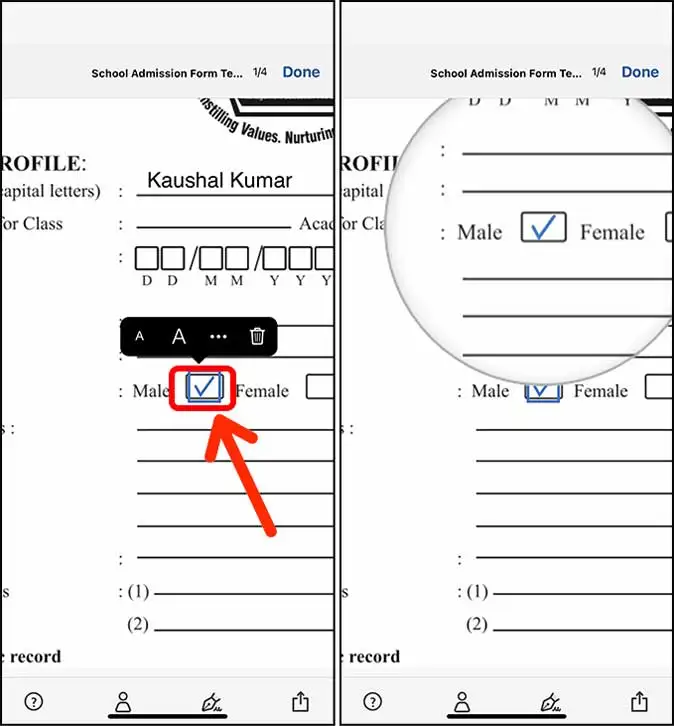
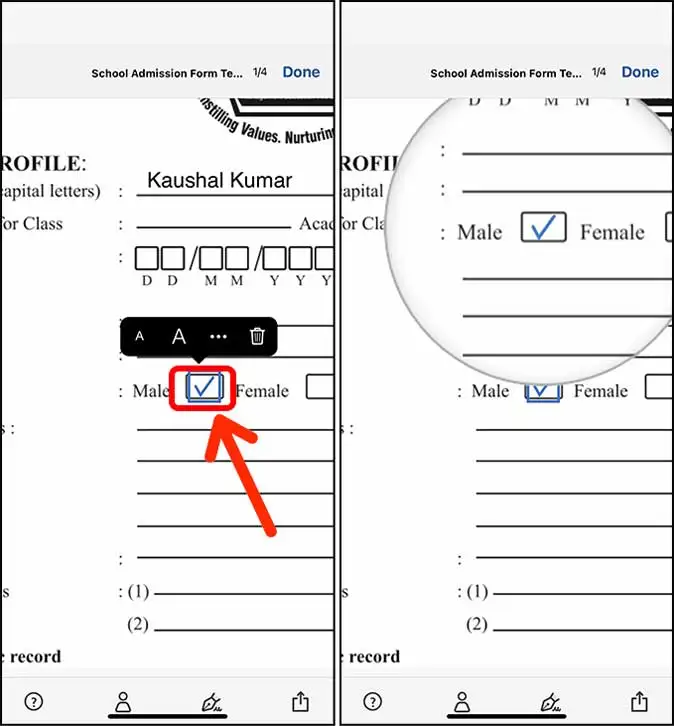
5: Adobe Fill and Sign ਨੂੰ ਇੱਕ ਦਸਤਖਤ ਜੋੜਨਾ ਓਨਾ ਹੀ ਆਸਾਨ ਬਣਾਉਂਦਾ ਹੈ ਜਿੰਨਾ ਇਹ ਮਾਰਕਅੱਪ ਨਾਲ ਸੀ, ਜਿੱਥੇ ਤੁਸੀਂ ਇੱਕ ਸਿੰਗਲ ਦਸਤਖਤ ਬਣਾ ਸਕਦੇ ਹੋ ਅਤੇ ਇਸਨੂੰ ਕਿਸੇ ਵੀ ਸਮੇਂ, ਕਿਤੇ ਵੀ ਵਰਤ ਸਕਦੇ ਹੋ। ਤੁਸੀਂ ਹੇਠਾਂ "ਦਸਤਖਤ" ਬਟਨ 'ਤੇ ਕਲਿੱਕ ਕਰ ਸਕਦੇ ਹੋ ਅਤੇ ਨਵਾਂ ਦਸਤਖਤ ਬਣਾਉਣ ਲਈ "ਹਸਤਾਖਰ ਬਣਾਓ" ਚੁਣ ਸਕਦੇ ਹੋ।
ਇੱਕ ਨਵਾਂ ਦਸਤਖਤ ਬਣਾਉਣ ਵੇਲੇ, Adobe Fill and Sign ਐਪਲੀਕੇਸ਼ਨ ਸਕ੍ਰੀਨ ਨੂੰ ਲੈਂਡਸਕੇਪ ਮੋਡ ਵਿੱਚ ਬਦਲ ਦੇਵੇਗੀ ਅਤੇ ਤੁਹਾਨੂੰ ਤੁਹਾਡੇ ਦਸਤਖਤ ਖਿੱਚਣ ਲਈ ਇੱਕ ਖਾਲੀ ਥਾਂ ਪ੍ਰਦਾਨ ਕਰੇਗੀ। ਇੱਕ ਵਾਰ ਪੂਰਾ ਹੋਣ ਤੋਂ ਬਾਅਦ, ਤੁਸੀਂ ਦਸਤਖਤ ਨੂੰ ਸੁਰੱਖਿਅਤ ਕਰਨ ਲਈ "ਹੋ ਗਿਆ" ਬਟਨ 'ਤੇ ਕਲਿੱਕ ਕਰ ਸਕਦੇ ਹੋ।
ਹੁਣ ਤੁਸੀਂ ਫਾਰਮ 'ਤੇ ਕਿਤੇ ਵੀ ਦਸਤਖਤ ਲਗਾ ਸਕਦੇ ਹੋ ਅਤੇ ਭਰਨਾ ਪੂਰਾ ਹੋ ਗਿਆ ਹੈ। ਐਪ ਤੁਹਾਨੂੰ ਆਸਾਨੀ ਨਾਲ ਸ਼ੁਰੂਆਤੀ ਅੱਖਰ ਬਣਾਉਣ ਦੀ ਵੀ ਆਗਿਆ ਦਿੰਦਾ ਹੈ।
6:ਈਮੇਲ ਰਾਹੀਂ ਇੱਕ PDF ਫਾਰਮ ਭੇਜਣ ਲਈ, ਤੁਸੀਂ ਹੇਠਲੇ ਸੱਜੇ ਕੋਨੇ ਵਿੱਚ "ਸ਼ੇਅਰ" ਬਟਨ 'ਤੇ ਕਲਿੱਕ ਕਰ ਸਕਦੇ ਹੋ, ਅਤੇ ਫਿਰ ਸ਼ੇਅਰ ਮੀਨੂ ਤੋਂ ਮੇਲ ਚੁਣ ਸਕਦੇ ਹੋ। ਫਿਰ, ਤੁਸੀਂ ਪ੍ਰਾਪਤਕਰਤਾ, ਮੇਲ ਦਾ ਵਿਸ਼ਾ, ਕੋਈ ਵੀ ਵਾਧੂ ਸੁਨੇਹਾ, PDF ਫਾਈਲ ਨੱਥੀ ਕਰ ਸਕਦੇ ਹੋ, ਅਤੇ ਫਿਰ ਈਮੇਲ ਭੇਜ ਸਕਦੇ ਹੋ।
ਐਪਾਂ ਜੋ ਤੁਹਾਨੂੰ iPhone 'ਤੇ PDF ਫਾਰਮ ਭਰਨ ਦਿੰਦੀਆਂ ਹਨ
1. ਚੰਗੇ ਨੋਟਸ 5
GoodNotes ਇੱਕ ਮਲਟੀਫੰਕਸ਼ਨਲ ਡਿਜੀਟਲ ਨੋਟ ਐਡੀਟਰ ਐਪ ਹੈ ਜੋ iOS ਅਤੇ iPadOS ਡਿਵਾਈਸਾਂ 'ਤੇ ਕੰਮ ਕਰਦੀ ਹੈ। ਇਹ ਉਪਭੋਗਤਾਵਾਂ ਨੂੰ ਡਿਜੀਟਲ ਨੋਟਸ, ਡਰਾਇੰਗ, ਟੈਕਸਟ ਸੁਨੇਹੇ, ਦਸਤਾਵੇਜ਼, ਪੇਸ਼ਕਾਰੀਆਂ, ਫਾਰਮ ਅਤੇ ਹੋਰ ਫਾਈਲਾਂ ਬਣਾਉਣ ਅਤੇ ਵਿਵਸਥਿਤ ਕਰਨ ਦੀ ਆਗਿਆ ਦਿੰਦਾ ਹੈ। ਐਪ ਵਿੱਚ ਹੈਂਡਰਾਈਟਿੰਗ, ਡਰਾਇੰਗ, ਅਤੇ ਐਨੋਟੇਟਿੰਗ ਫਾਈਲਾਂ ਲਈ ਟੂਲ ਸ਼ਾਮਲ ਹਨ, ਅਤੇ ਇਹ ਉਪਭੋਗਤਾਵਾਂ ਨੂੰ ਦਸਤਾਵੇਜ਼ਾਂ ਵਿੱਚ ਚਿੱਤਰ, ਸਟਿੱਕਰ, ਚਿੰਨ੍ਹ, ਲੇਬਲ, ਆਕਾਰ ਅਤੇ ਹੋਰ ਗ੍ਰਾਫਿਕਸ ਸ਼ਾਮਲ ਕਰਨ ਦੀ ਆਗਿਆ ਦਿੰਦਾ ਹੈ।
GoodNotes ਵਿੱਚ ਇੱਕ ਨਿਰਵਿਘਨ ਅਤੇ ਵਰਤੋਂ ਵਿੱਚ ਆਸਾਨ ਉਪਭੋਗਤਾ ਇੰਟਰਫੇਸ ਹੈ, ਜਿਸ ਵਿੱਚ ਉੱਨਤ ਸੰਪਾਦਨ ਸਾਧਨ, ਅਤੇ ਵਿਆਪਕ ਅਨੁਕੂਲਤਾ ਵਿਕਲਪ ਸ਼ਾਮਲ ਹਨ। ਐਪਲੀਕੇਸ਼ਨ ਉਪਭੋਗਤਾਵਾਂ ਨੂੰ ਵੱਖ-ਵੱਖ ਫਾਰਮੈਟਾਂ ਵਿੱਚ ਫਾਈਲਾਂ ਨੂੰ ਨਿਰਯਾਤ ਕਰਨ ਅਤੇ ਉਹਨਾਂ ਨੂੰ ਈਮੇਲ ਜਾਂ ਕਲਾਉਡ ਸੇਵਾਵਾਂ ਦੁਆਰਾ ਸਾਂਝਾ ਕਰਨ ਦੀ ਵੀ ਆਗਿਆ ਦਿੰਦੀ ਹੈ। GoodNotes ਮੋਬਾਈਲ ਡਿਵਾਈਸਾਂ 'ਤੇ ਸਭ ਤੋਂ ਵੱਧ ਵਰਤੇ ਜਾਂਦੇ ਹੱਥ ਲਿਖਤ ਅਤੇ ਡਿਜੀਟਲ ਡਰਾਇੰਗ ਐਪਾਂ ਵਿੱਚੋਂ ਇੱਕ ਹੈ।
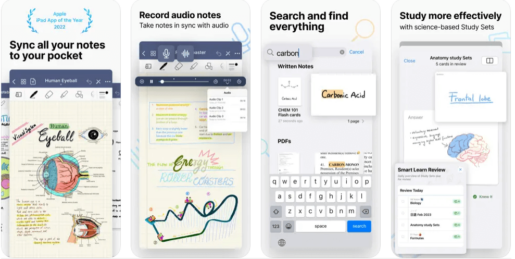
GoodNotes 5 ਵਿਸ਼ੇਸ਼ਤਾਵਾਂ
- ਅਧਿਐਨ: ਵਿਦਿਆਰਥੀ ਅਧਿਐਨ ਨੋਟਸ ਬਣਾਉਣ ਅਤੇ ਵਿਵਸਥਿਤ ਕਰਨ ਅਤੇ ਲੈਕਚਰਾਂ ਅਤੇ ਪਾਠਾਂ ਨੂੰ ਡਿਜੀਟਲ ਰੂਪ ਵਿੱਚ ਰਿਕਾਰਡ ਕਰਨ ਲਈ GoodNotes ਐਪ ਦੀ ਵਰਤੋਂ ਕਰ ਸਕਦੇ ਹਨ। ਉਹ ਨੋਟਸ ਵਿੱਚ ਐਨੋਟੇਸ਼ਨ ਜੋੜਨ ਲਈ ਡਰਾਇੰਗ ਅਤੇ ਐਨੋਟੇਸ਼ਨ ਟੂਲ ਦੀ ਵਰਤੋਂ ਵੀ ਕਰ ਸਕਦੇ ਹਨ।
- ਕੰਮ: ਕਰਮਚਾਰੀ ਪੇਸ਼ਕਾਰੀਆਂ, ਦਸਤਾਵੇਜ਼ਾਂ, ਰਿਪੋਰਟਾਂ ਬਣਾਉਣ ਅਤੇ ਕਾਰਜਾਂ ਅਤੇ ਮੁਲਾਕਾਤਾਂ ਨੂੰ ਸੰਗਠਿਤ ਕਰਨ ਲਈ GoodNotes ਦੀ ਵਰਤੋਂ ਕਰ ਸਕਦੇ ਹਨ। ਉਹ ਸਹਿਕਰਮੀਆਂ ਨਾਲ ਸਹਿਯੋਗ ਕਰਨ ਅਤੇ ਆਸਾਨੀ ਨਾਲ ਫਾਈਲਾਂ ਸਾਂਝੀਆਂ ਕਰਨ ਲਈ ਐਪ ਦੀ ਵਰਤੋਂ ਕਰ ਸਕਦੇ ਹਨ।
- ਕਲਾ: ਕਲਾਕਾਰ ਅਤੇ ਚਿੱਤਰਕਾਰ ਔਨਲਾਈਨ ਆਰਟਵਰਕ ਨੂੰ ਡਿਜੀਟਲ ਰੂਪ ਵਿੱਚ ਸਕੈਚ ਕਰਨ, ਬਣਾਉਣ ਅਤੇ ਸਾਂਝਾ ਕਰਨ ਲਈ GoodNotes ਦੀ ਵਰਤੋਂ ਕਰ ਸਕਦੇ ਹਨ।
- ਪ੍ਰਬੰਧਨ: ਪ੍ਰਬੰਧਨ ਵਿੱਚ ਲੋਕ ਪ੍ਰੋਜੈਕਟਾਂ ਅਤੇ ਕੰਮਾਂ ਦਾ ਪ੍ਰਬੰਧਨ ਕਰਨ, ਪ੍ਰਗਤੀ ਨੂੰ ਟਰੈਕ ਕਰਨ, ਅਤੇ ਟੀਮ ਨਾਲ ਸੰਚਾਰ ਕਰਨ ਲਈ GoodNotes ਦੀ ਵਰਤੋਂ ਕਰ ਸਕਦੇ ਹਨ।
- ਆਯਾਤ ਅਤੇ ਨਿਰਯਾਤ: ਉਪਭੋਗਤਾ ਈਮੇਲ ਜਾਂ ਕਲਾਉਡ ਸੇਵਾਵਾਂ ਜਿਵੇਂ ਕਿ ਡ੍ਰੌਪਬਾਕਸ, ਗੂਗਲ ਡਰਾਈਵ, ਅਤੇ ਵਨਡ੍ਰਾਈਵ ਦੁਆਰਾ ਫਾਈਲਾਂ ਨੂੰ ਆਯਾਤ ਕਰ ਸਕਦੇ ਹਨ। ਉਹ ਇਹਨਾਂ ਸੇਵਾਵਾਂ ਜਾਂ Evernote ਅਤੇ Notion ਵਰਗੀਆਂ ਹੋਰ ਐਪਾਂ ਲਈ ਫਾਈਲਾਂ ਨੂੰ ਨਿਰਯਾਤ ਵੀ ਕਰ ਸਕਦੇ ਹਨ।
- ਖੋਜ: ਉਪਭੋਗਤਾ GoodNotes ਐਪ ਵਿੱਚ ਸੁਰੱਖਿਅਤ ਕੀਤੀਆਂ ਸਾਰੀਆਂ ਫਾਈਲਾਂ ਅਤੇ ਦਸਤਾਵੇਜ਼ਾਂ ਵਿੱਚ ਨੋਟਸ ਅਤੇ ਟੈਕਸਟ ਦੀ ਖੋਜ ਕਰ ਸਕਦੇ ਹਨ।
- ਬੁੱਕਮਾਰਕਸ: ਉਪਭੋਗਤਾ ਨੋਟਸ ਅਤੇ ਦਸਤਾਵੇਜ਼ਾਂ ਵਿੱਚ ਬੁੱਕਮਾਰਕ ਜੋੜ ਸਕਦੇ ਹਨ ਤਾਂ ਜੋ ਉਹਨਾਂ ਨੂੰ ਬਾਅਦ ਵਿੱਚ ਲੱਭਣਾ ਆਸਾਨ ਬਣਾਇਆ ਜਾ ਸਕੇ।
- ਗੋਲ ਕਿਨਾਰੇ: ਉਪਭੋਗਤਾ ਫਾਈਲਾਂ ਵਿੱਚ ਆਕਾਰ ਅਤੇ ਗ੍ਰਾਫਿਕਸ ਲਈ ਗੋਲ ਕਿਨਾਰਿਆਂ ਨੂੰ ਸੈਟ ਕਰ ਸਕਦੇ ਹਨ, ਜਿਸ ਨਾਲ ਉਹਨਾਂ ਨੂੰ ਹੋਰ ਪੇਸ਼ੇਵਰ ਦਿਖਾਈ ਦਿੰਦਾ ਹੈ।
- ਪਾਸਕੋਡ ਸੁਰੱਖਿਆ: ਉਪਭੋਗਤਾ ਅਣਅਧਿਕਾਰਤ ਪਹੁੰਚ ਨੂੰ ਰੋਕਣ ਲਈ ਫਾਈਲਾਂ ਨੂੰ ਪਾਸਕੋਡ ਸੁਰੱਖਿਅਤ ਕਰ ਸਕਦੇ ਹਨ।
- ਆਟੋਨੰਬਰ: ਉਪਭੋਗਤਾ ਫਾਈਲਾਂ ਵਿੱਚ ਪੰਨਿਆਂ ਨੂੰ ਸਵੈਚਲਿਤ ਤੌਰ 'ਤੇ ਨੰਬਰ ਦੇ ਸਕਦੇ ਹਨ, ਜਿਸ ਨਾਲ ਉਹਨਾਂ ਨੂੰ ਪੇਸ਼ਕਾਰੀਆਂ, ਰਿਪੋਰਟਾਂ ਅਤੇ ਹੋਰ ਦਸਤਾਵੇਜ਼ਾਂ ਵਿੱਚ ਵਰਤਣਾ ਆਸਾਨ ਹੋ ਜਾਂਦਾ ਹੈ।
ਪ੍ਰਾਪਤ ਕਰੋ ਗੁੱਡਨੋਟਸ.
2. ਪ੍ਰਸਿੱਧੀ ਐਪ
ਨੋਟਬਿਲਟੀ ਇੱਕ ਡਿਜੀਟਲ ਨੋਟ ਐਡੀਟਰ ਐਪ ਹੈ ਜੋ iOS, iPadOS, ਅਤੇ MacOS ਡਿਵਾਈਸਾਂ 'ਤੇ ਕੰਮ ਕਰਦੀ ਹੈ। ਐਪਲੀਕੇਸ਼ਨ ਉਪਭੋਗਤਾਵਾਂ ਨੂੰ ਡਿਜੀਟਲ ਨੋਟਸ, ਡਰਾਇੰਗ, ਟੈਕਸਟ ਸੁਨੇਹੇ, ਦਸਤਾਵੇਜ਼, ਪ੍ਰਸਤੁਤੀਆਂ, ਫਾਰਮ ਅਤੇ ਹੋਰ ਫਾਈਲਾਂ ਬਣਾਉਣ ਅਤੇ ਵਿਵਸਥਿਤ ਕਰਨ ਦੀ ਆਗਿਆ ਦਿੰਦੀ ਹੈ। ਐਪ ਵਿੱਚ ਹੈਂਡਰਾਈਟਿੰਗ, ਡਰਾਇੰਗ, ਅਤੇ ਐਨੋਟੇਟਿੰਗ ਫਾਈਲਾਂ ਲਈ ਟੂਲ ਸ਼ਾਮਲ ਹਨ, ਅਤੇ ਇਹ ਉਪਭੋਗਤਾਵਾਂ ਨੂੰ ਦਸਤਾਵੇਜ਼ਾਂ ਵਿੱਚ ਚਿੱਤਰ, ਸਟਿੱਕਰ, ਚਿੰਨ੍ਹ, ਲੇਬਲ, ਆਕਾਰ ਅਤੇ ਹੋਰ ਗ੍ਰਾਫਿਕਸ ਸ਼ਾਮਲ ਕਰਨ ਦੀ ਆਗਿਆ ਦਿੰਦਾ ਹੈ।
ਨੋਟੀਬਿਲਟੀ ਵਿੱਚ ਇੱਕ ਨਿਰਵਿਘਨ ਅਤੇ ਵਰਤੋਂ ਵਿੱਚ ਆਸਾਨ ਉਪਭੋਗਤਾ ਇੰਟਰਫੇਸ ਹੈ, ਜਿਸ ਵਿੱਚ ਉੱਨਤ ਸੰਪਾਦਨ ਸਾਧਨ ਅਤੇ ਵਿਆਪਕ ਅਨੁਕੂਲਤਾ ਵਿਕਲਪ ਸ਼ਾਮਲ ਹਨ। ਐਪਲੀਕੇਸ਼ਨ ਉਪਭੋਗਤਾਵਾਂ ਨੂੰ ਵੱਖ-ਵੱਖ ਫਾਰਮੈਟਾਂ ਵਿੱਚ ਫਾਈਲਾਂ ਨੂੰ ਨਿਰਯਾਤ ਕਰਨ ਅਤੇ ਉਹਨਾਂ ਨੂੰ ਈਮੇਲ ਜਾਂ ਕਲਾਉਡ ਸੇਵਾਵਾਂ ਦੁਆਰਾ ਸਾਂਝਾ ਕਰਨ ਦੀ ਵੀ ਆਗਿਆ ਦਿੰਦੀ ਹੈ। ਨੋਟੀਬਿਲਟੀ ਮੋਬਾਈਲ ਡਿਵਾਈਸਿਸ 'ਤੇ ਸਭ ਤੋਂ ਵੱਧ ਵਰਤੇ ਜਾਂਦੇ ਹੱਥ ਲਿਖਤ ਅਤੇ ਡਿਜੀਟਲ ਡਰਾਇੰਗ ਐਪਾਂ ਵਿੱਚੋਂ ਇੱਕ ਹੈ।
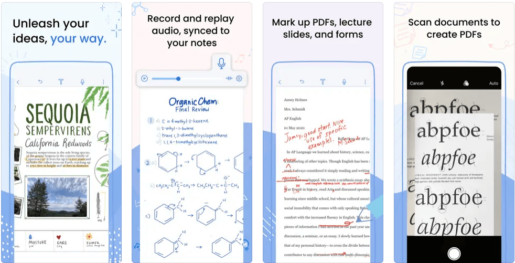
ਪ੍ਰਸਿੱਧੀ ਐਪ ਵਿਸ਼ੇਸ਼ਤਾਵਾਂ
- ਆਯਾਤ ਅਤੇ ਨਿਰਯਾਤ: ਉਪਭੋਗਤਾ ਈਮੇਲ ਜਾਂ ਕਲਾਉਡ ਸੇਵਾਵਾਂ ਜਿਵੇਂ ਕਿ ਡ੍ਰੌਪਬਾਕਸ, ਗੂਗਲ ਡਰਾਈਵ, ਅਤੇ ਵਨਡ੍ਰਾਈਵ ਦੁਆਰਾ ਫਾਈਲਾਂ ਨੂੰ ਆਯਾਤ ਕਰ ਸਕਦੇ ਹਨ। ਉਹ ਇਹਨਾਂ ਸੇਵਾਵਾਂ ਜਾਂ Evernote ਅਤੇ Notion ਵਰਗੀਆਂ ਹੋਰ ਐਪਾਂ ਲਈ ਫਾਈਲਾਂ ਨੂੰ ਨਿਰਯਾਤ ਵੀ ਕਰ ਸਕਦੇ ਹਨ।
- ਖੋਜ: ਉਪਭੋਗਤਾ ਨੋਟਬਿਲਟੀ ਐਪ ਵਿੱਚ ਸੁਰੱਖਿਅਤ ਕੀਤੀਆਂ ਸਾਰੀਆਂ ਫਾਈਲਾਂ ਅਤੇ ਦਸਤਾਵੇਜ਼ਾਂ ਵਿੱਚ ਨੋਟਸ ਅਤੇ ਟੈਕਸਟ ਦੀ ਖੋਜ ਕਰ ਸਕਦੇ ਹਨ।
- ਬੁੱਕਮਾਰਕਸ: ਉਪਭੋਗਤਾ ਨੋਟਸ ਅਤੇ ਦਸਤਾਵੇਜ਼ਾਂ ਵਿੱਚ ਬੁੱਕਮਾਰਕ ਜੋੜ ਸਕਦੇ ਹਨ ਤਾਂ ਜੋ ਉਹਨਾਂ ਨੂੰ ਬਾਅਦ ਵਿੱਚ ਲੱਭਣਾ ਆਸਾਨ ਬਣਾਇਆ ਜਾ ਸਕੇ।
- ਪਾਸਕੋਡ ਸੁਰੱਖਿਆ: ਉਪਭੋਗਤਾ ਅਣਅਧਿਕਾਰਤ ਪਹੁੰਚ ਨੂੰ ਰੋਕਣ ਲਈ ਫਾਈਲਾਂ ਨੂੰ ਪਾਸਕੋਡ ਸੁਰੱਖਿਅਤ ਕਰ ਸਕਦੇ ਹਨ।
- ਸਹਿਯੋਗ: ਉਪਭੋਗਤਾ ਦੂਜਿਆਂ ਨਾਲ ਫਾਈਲਾਂ ਅਤੇ ਦਸਤਾਵੇਜ਼ ਸਾਂਝੇ ਕਰ ਸਕਦੇ ਹਨ ਅਤੇ ਅਸਲ ਸਮੇਂ ਵਿੱਚ ਉਹਨਾਂ ਨਾਲ ਸਹਿਯੋਗ ਕਰ ਸਕਦੇ ਹਨ।
- ਹੱਥ ਲਿਖਤ ਅਤੇ ਡਰਾਇੰਗ: ਐਪ ਉਪਭੋਗਤਾਵਾਂ ਨੂੰ ਪੈੱਨ, ਇੱਕ ਡਰਾਇੰਗ ਬੋਰਡ, ਜਾਂ ਆਪਣੀ ਉਂਗਲੀ ਦੀ ਵਰਤੋਂ ਕਰਕੇ ਫਾਈਲਾਂ 'ਤੇ ਹੱਥ ਨਾਲ ਲਿਖਣ, ਖਿੱਚਣ ਅਤੇ ਐਨੋਟੇਟ ਕਰਨ ਦੀ ਆਗਿਆ ਦਿੰਦੀ ਹੈ। ਐਪਲੀਕੇਸ਼ਨ ਵਿੱਚ ਵਰਤੋਂ ਲਈ ਉਪਲਬਧ ਡਰਾਇੰਗ ਅਤੇ ਲਿਖਣ ਦੇ ਸਾਧਨਾਂ ਦੀ ਇੱਕ ਵਿਸ਼ਾਲ ਸ਼੍ਰੇਣੀ ਵੀ ਸ਼ਾਮਲ ਹੈ।
- ਆਡੀਓ ਅਤੇ ਵੀਡੀਓ: ਉਪਭੋਗਤਾ ਨੋਟਸ ਬਣਾਉਣ ਵੇਲੇ ਅੰਬੀਨਟ ਆਡੀਓ ਅਤੇ ਵੀਡੀਓ ਰਿਕਾਰਡ ਕਰ ਸਕਦੇ ਹਨ, ਜੋ ਐਪ ਨੂੰ ਵਿਦਿਆਰਥੀਆਂ, ਲੈਕਚਰਾਰਾਂ, ਵਕੀਲਾਂ ਅਤੇ ਹੋਰ ਉਪਭੋਗਤਾਵਾਂ ਲਈ ਉਪਯੋਗੀ ਬਣਾਉਂਦਾ ਹੈ ਜਿਨ੍ਹਾਂ ਨੂੰ ਗੱਲਬਾਤ, ਪਾਠ, ਜਾਂ ਲੈਕਚਰ ਰਿਕਾਰਡ ਕਰਨ ਦੀ ਲੋੜ ਹੁੰਦੀ ਹੈ।
- ਟੈਕਸਟ ਪਰਿਵਰਤਨ: ਐਪਲੀਕੇਸ਼ਨ ਉਪਭੋਗਤਾਵਾਂ ਨੂੰ OCR (ਆਪਟੀਕਲ ਕਰੈਕਟਰ ਰਿਕੋਗਨੀਸ਼ਨ) ਤਕਨਾਲੋਜੀ ਦੀ ਵਰਤੋਂ ਕਰਦੇ ਹੋਏ, ਹੱਥ ਲਿਖਤ ਟੈਕਸਟ ਨੂੰ ਡਿਜੀਟਲ ਟੈਕਸਟ ਵਿੱਚ ਬਦਲਣ ਦੀ ਆਗਿਆ ਦਿੰਦੀ ਹੈ।
- ਕਸਟਮ ਸੈਟਿੰਗਜ਼: ਉਪਭੋਗਤਾ ਐਪ ਵਿੱਚ ਵੱਖ-ਵੱਖ ਸੈਟਿੰਗਾਂ ਨੂੰ ਅਨੁਕੂਲਿਤ ਕਰ ਸਕਦੇ ਹਨ, ਜਿਵੇਂ ਕਿ ਪੈੱਨ ਦਾ ਰੰਗ, ਲਾਈਨ ਮੋਟਾਈ, ਕਾਗਜ਼ ਦੀ ਕਿਸਮ, ਆਦਿ। ਇਹਨਾਂ ਸੈਟਿੰਗਾਂ ਨੂੰ ਡਿਫੌਲਟ ਸੈਟਿੰਗਾਂ ਵਜੋਂ ਸੁਰੱਖਿਅਤ ਕੀਤਾ ਜਾ ਸਕਦਾ ਹੈ।
- ਵੌਇਸ ਖੋਜ: ਐਪ ਉਪਭੋਗਤਾਵਾਂ ਨੂੰ ਆਵਾਜ਼ਾਂ ਅਤੇ ਕੀਵਰਡਸ ਦੀ ਵਰਤੋਂ ਕਰਕੇ ਨੋਟਸ ਅਤੇ ਦਸਤਾਵੇਜ਼ਾਂ ਦੀ ਖੋਜ ਕਰਨ ਦੀ ਇਜਾਜ਼ਤ ਦਿੰਦਾ ਹੈ।
- ਕਲਾਉਡ ਸਿੰਕ੍ਰੋਨਾਈਜ਼ੇਸ਼ਨ: ਐਪ ਵਿੱਚ ਕਲਾਉਡ ਸਿੰਕ੍ਰੋਨਾਈਜ਼ੇਸ਼ਨ ਦੀ ਵਿਸ਼ੇਸ਼ਤਾ ਹੈ ਜੋ ਉਪਭੋਗਤਾਵਾਂ ਨੂੰ ਵੱਖ-ਵੱਖ ਡਿਵਾਈਸਾਂ ਵਿਚਕਾਰ ਨੋਟਸ ਅਤੇ ਦਸਤਾਵੇਜ਼ਾਂ ਨੂੰ ਸਿੰਕ ਕਰਨ ਦੀ ਆਗਿਆ ਦਿੰਦੀ ਹੈ, ਇਸ ਨੂੰ ਘਰ, ਕੰਮ ਅਤੇ ਅਧਿਐਨ ਦੀ ਵਰਤੋਂ ਲਈ ਆਦਰਸ਼ ਬਣਾਉਂਦੀ ਹੈ।
ਪ੍ਰਾਪਤ ਕਰੋ ਉਪਲੱਬਧਤਾ
3. PDF ਮਾਹਰ ਐਪ
PDF ਮਾਹਰ iOS ਅਤੇ MacOS ਲਈ ਇੱਕ ਅਦਾਇਗੀ ਐਪ ਹੈ ਜੋ PDF ਫਾਰਮਾਂ ਨੂੰ ਸੋਧਣ, ਸੰਪਾਦਿਤ ਕਰਨ ਅਤੇ ਭਰਨ ਵਿੱਚ ਮਾਹਰ ਹੈ। ਐਪਲੀਕੇਸ਼ਨ ਵਿੱਚ ਬਹੁਤ ਸਾਰੇ ਸਾਧਨ ਅਤੇ ਵਿਸ਼ੇਸ਼ਤਾਵਾਂ ਸ਼ਾਮਲ ਹਨ ਜੋ PDF ਫਾਈਲਾਂ ਨੂੰ ਸੰਪਾਦਨ ਯੋਗ ਦਸਤਾਵੇਜ਼ਾਂ ਵਿੱਚ ਬਦਲਣਾ ਆਸਾਨ ਬਣਾਉਂਦੀਆਂ ਹਨ।
PDF ਮਾਹਰ ਐਪ ਸਟੋਰ ਤੋਂ $10-$15 ਵਿੱਚ ਪ੍ਰਾਪਤ ਕੀਤਾ ਜਾ ਸਕਦਾ ਹੈ ਅਤੇ ਇਹ ਵਿਦਿਆਰਥੀਆਂ, ਪੇਸ਼ੇਵਰਾਂ, ਅਤੇ ਕਿਸੇ ਵੀ ਵਿਅਕਤੀ ਲਈ ਲਾਭਦਾਇਕ ਹੈ ਜਿਸਨੂੰ PDF ਫਾਈਲਾਂ ਨੂੰ ਅਕਸਰ ਸੰਪਾਦਿਤ ਕਰਨ ਅਤੇ ਭਰਨ ਦੀ ਲੋੜ ਹੁੰਦੀ ਹੈ।
PDF ਮਾਹਰ ਇੱਕ ਵਿਆਪਕ PDF ਸੰਪਾਦਨ, ਭਰਨ ਅਤੇ ਪਰਿਵਰਤਨ ਐਪਲੀਕੇਸ਼ਨ ਹੈ ਜੋ ਸ਼ਕਤੀਸ਼ਾਲੀ ਸਾਧਨਾਂ ਅਤੇ ਵਿਸ਼ੇਸ਼ਤਾਵਾਂ ਦੀ ਇੱਕ ਵਿਸ਼ਾਲ ਸ਼੍ਰੇਣੀ ਦੀ ਪੇਸ਼ਕਸ਼ ਕਰਦਾ ਹੈ ਜੋ ਡਿਜੀਟਲ ਫਾਈਲਾਂ ਨੂੰ ਸੰਪਾਦਿਤ ਕਰਨਾ ਅਤੇ ਪ੍ਰਬੰਧਨ ਕਰਨਾ ਆਸਾਨ ਬਣਾਉਂਦੇ ਹਨ। ਉਪਭੋਗਤਾ ਪੂਰੇ ਸੰਸਕਰਣ ਦੀ ਗਾਹਕੀ ਲੈਣ ਤੋਂ ਪਹਿਲਾਂ ਐਪ ਨੂੰ 7 ਦਿਨਾਂ ਲਈ ਮੁਫਤ ਵਿੱਚ ਅਜ਼ਮਾ ਸਕਦੇ ਹਨ।
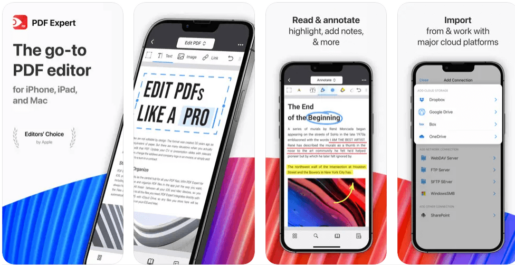
PDF ਮਾਹਿਰ ਐਪਲੀਕੇਸ਼ਨ ਵਿਸ਼ੇਸ਼ਤਾਵਾਂ
- ਫਾਰਮ ਭਰੋ: ਐਪਲੀਕੇਸ਼ਨ ਉਪਭੋਗਤਾਵਾਂ ਨੂੰ PDF ਫਾਰਮ ਆਸਾਨੀ ਨਾਲ ਅਤੇ ਤੇਜ਼ੀ ਨਾਲ ਭਰਨ ਦੀ ਆਗਿਆ ਦਿੰਦੀ ਹੈ, ਅਤੇ ਐਪਲੀਕੇਸ਼ਨ ਹਰ ਕਿਸਮ ਦੇ ਫਾਰਮਾਂ ਦਾ ਸਮਰਥਨ ਕਰਦੀ ਹੈ, ਜਿਸ ਵਿੱਚ ਦਸਤਖਤ ਕਰਨ ਯੋਗ ਫਾਰਮ ਵੀ ਸ਼ਾਮਲ ਹਨ।
- ਡਿਜੀਟਲ ਦਸਤਖਤ: ਉਪਭੋਗਤਾਵਾਂ ਨੂੰ ਪੈੱਨ ਟੂਲਸ ਦੀ ਵਰਤੋਂ ਕਰਕੇ ਜਾਂ ਸਿੱਧੇ ਸਕ੍ਰੀਨ 'ਤੇ ਉਂਗਲੀ ਦੇ ਦਸਤਖਤ ਨਾਲ PDF ਫਾਈਲਾਂ ਵਿੱਚ ਡਿਜੀਟਲ ਦਸਤਖਤ ਜੋੜਨ ਦੀ ਆਗਿਆ ਦਿੰਦਾ ਹੈ।
- ਟਿੱਪਣੀਆਂ: ਐਪਲੀਕੇਸ਼ਨ ਵਿੱਚ ਬੁੱਕਮਾਰਕਸ, ਆਡੀਓ ਟਿੱਪਣੀਆਂ, ਟੈਕਸਟ ਐਡੀਸ਼ਨ, ਹਾਈਲਾਈਟਿੰਗ ਅਤੇ ਹਾਈਲਾਈਟਿੰਗ ਸਮੇਤ ਟਿੱਪਣੀ ਕਰਨ ਵਾਲੇ ਸਾਧਨਾਂ ਦੀ ਇੱਕ ਵਿਸ਼ਾਲ ਸ਼੍ਰੇਣੀ ਸ਼ਾਮਲ ਹੈ, ਜਿਸ ਨਾਲ PDF ਵਿੱਚ ਟਿੱਪਣੀਆਂ ਅਤੇ ਨੋਟਸ ਸ਼ਾਮਲ ਕਰਨਾ ਆਸਾਨ ਹੋ ਜਾਂਦਾ ਹੈ।
- ਟੈਕਸਟ ਪਰਿਵਰਤਨ: ਐਪਲੀਕੇਸ਼ਨ ਵਿੱਚ ਇੱਕ ਟੈਕਸਟ ਪਰਿਵਰਤਨ ਵਿਸ਼ੇਸ਼ਤਾ ਸ਼ਾਮਲ ਹੈ, ਜੋ ਉਪਭੋਗਤਾਵਾਂ ਨੂੰ PDF ਫਾਈਲਾਂ ਵਿੱਚ ਟੈਕਸਟ ਨੂੰ ਸੰਪਾਦਨ ਯੋਗ ਡਿਜੀਟਲ ਟੈਕਸਟ ਵਿੱਚ ਬਦਲਣ ਦੀ ਆਗਿਆ ਦਿੰਦੀ ਹੈ।
- ਕਲਾਉਡ ਸਿੰਕ੍ਰੋਨਾਈਜ਼ੇਸ਼ਨ: ਐਪ ਉਪਭੋਗਤਾਵਾਂ ਨੂੰ ਕਲਾਉਡ ਸਟੋਰੇਜ ਸੇਵਾਵਾਂ ਜਿਵੇਂ ਕਿ ਡ੍ਰੌਪਬਾਕਸ, ਗੂਗਲ ਡਰਾਈਵ ਅਤੇ ਵਨਡ੍ਰਾਈਵ ਦੀ ਵਰਤੋਂ ਕਰਦੇ ਹੋਏ ਵੱਖ-ਵੱਖ ਡਿਵਾਈਸਾਂ ਵਿਚਕਾਰ ਫਾਈਲਾਂ ਅਤੇ ਦਸਤਾਵੇਜ਼ਾਂ ਨੂੰ ਸਿੰਕ ਕਰਨ ਦੀ ਆਗਿਆ ਦਿੰਦੀ ਹੈ।
- ਸੁਰੱਖਿਆ ਅਤੇ ਗੋਪਨੀਯਤਾ: ਐਪਲੀਕੇਸ਼ਨ ਵਿੱਚ ਇੱਕ ਉੱਚ ਸੁਰੱਖਿਆ ਅਤੇ ਗੋਪਨੀਯਤਾ ਵਿਸ਼ੇਸ਼ਤਾ ਹੈ, ਅਤੇ ਉਪਭੋਗਤਾਵਾਂ ਨੂੰ ਉਹਨਾਂ ਦੀਆਂ ਫਾਈਲਾਂ ਦੀ ਸੁਰੱਖਿਆ ਲਈ ਪਾਸਵਰਡ ਬਣਾਉਣ ਅਤੇ AES-256 ਤਕਨਾਲੋਜੀ ਦੀ ਵਰਤੋਂ ਕਰਕੇ ਉਹਨਾਂ ਨੂੰ ਐਨਕ੍ਰਿਪਟ ਕਰਨ ਦੀ ਆਗਿਆ ਦਿੰਦੀ ਹੈ।
- PDF ਫਾਈਲਾਂ ਨੂੰ ਸੰਪਾਦਿਤ ਕਰੋ: ਉਪਭੋਗਤਾਵਾਂ ਨੂੰ ਆਸਾਨੀ ਨਾਲ PDF ਫਾਈਲਾਂ ਨੂੰ ਸੰਪਾਦਿਤ ਕਰਨ ਦੀ ਆਗਿਆ ਦਿੰਦਾ ਹੈ, ਜਿਸ ਵਿੱਚ ਟੈਕਸਟ, ਚਿੱਤਰ, ਲਿੰਕ, ਟੇਬਲ ਅਤੇ ਗ੍ਰਾਫਿਕਸ ਸ਼ਾਮਲ ਕਰਨਾ ਅਤੇ ਮਿਟਾਉਣਾ ਸ਼ਾਮਲ ਹੈ।
- ਚਿੱਤਰ ਕੱਢਣਾ: ਉਪਭੋਗਤਾ PDF ਫਾਈਲਾਂ ਤੋਂ ਚਿੱਤਰਾਂ ਨੂੰ ਐਕਸਟਰੈਕਟ ਕਰ ਸਕਦੇ ਹਨ ਅਤੇ ਉਹਨਾਂ ਨੂੰ ਵੱਖ-ਵੱਖ ਫਾਰਮੈਟਾਂ ਵਿੱਚ ਸੁਰੱਖਿਅਤ ਕਰ ਸਕਦੇ ਹਨ, ਜਿਵੇਂ ਕਿ JPEG, PNG ਅਤੇ TIFF।
- ਫਾਈਲ ਸ਼ੇਅਰਿੰਗ: ਐਪ ਉਪਭੋਗਤਾਵਾਂ ਨੂੰ ਈਮੇਲ, ਕਲਾਉਡ ਸਟੋਰੇਜ ਸੇਵਾਵਾਂ, ਜਾਂ ਹੋਰ ਐਪਸ ਦੁਆਰਾ PDF ਫਾਈਲਾਂ ਨੂੰ ਸਾਂਝਾ ਕਰਨ ਦੀ ਆਗਿਆ ਦਿੰਦੀ ਹੈ।
- ਫਾਈਲ ਪੂਰਵਦਰਸ਼ਨ: ਉਪਭੋਗਤਾਵਾਂ ਨੂੰ PDF ਫਾਈਲਾਂ ਦਾ ਆਸਾਨੀ ਨਾਲ ਪੂਰਵਦਰਸ਼ਨ ਕਰਨ ਅਤੇ ਉਪਲਬਧ ਸਾਧਨਾਂ ਦੀ ਵਰਤੋਂ ਕਰਕੇ ਪੰਨਿਆਂ ਦੇ ਵਿਚਕਾਰ ਨੈਵੀਗੇਟ ਕਰਨ ਦੀ ਆਗਿਆ ਦਿੰਦਾ ਹੈ।
- ਫਾਈਲ ਖੋਜ: ਐਪਲੀਕੇਸ਼ਨ ਵਿੱਚ ਇੱਕ ਫਾਈਲ ਖੋਜ ਵਿਸ਼ੇਸ਼ਤਾ ਸ਼ਾਮਲ ਹੁੰਦੀ ਹੈ, ਜੋ ਉਪਭੋਗਤਾਵਾਂ ਨੂੰ ਨਿਰਧਾਰਤ ਟੈਕਸਟ ਨੂੰ ਤੇਜ਼ੀ ਨਾਲ ਲੱਭਣ ਵਿੱਚ ਮਦਦ ਕਰਦੀ ਹੈ।
- ਫਾਈਲ ਐਕਸਪੋਰਟ: ਐਪਲੀਕੇਸ਼ਨ ਉਪਭੋਗਤਾਵਾਂ ਨੂੰ ਪੀਡੀਐਫ ਫਾਈਲਾਂ ਨੂੰ ਵੱਖ-ਵੱਖ ਫਾਰਮੈਟਾਂ, ਜਿਵੇਂ ਕਿ ਮਾਈਕ੍ਰੋਸਾੱਫਟ ਵਰਡ, ਐਕਸਲ, ਪਾਵਰਪੁਆਇੰਟ, HTML ਅਤੇ ਚਿੱਤਰਾਂ ਵਿੱਚ ਨਿਰਯਾਤ ਕਰਨ ਦੀ ਆਗਿਆ ਦਿੰਦੀ ਹੈ।
- ਤਕਨੀਕੀ ਸਹਾਇਤਾ: ਉਪਯੋਗਕਰਤਾਵਾਂ ਨੂੰ ਐਪਲੀਕੇਸ਼ਨ ਨਾਲ ਸਬੰਧਤ ਕਿਸੇ ਵੀ ਸਮੱਸਿਆ ਜਾਂ ਪੁੱਛਗਿੱਛ ਨੂੰ ਹੱਲ ਕਰਨ ਵਿੱਚ ਮਦਦ ਕਰਨ ਲਈ ਮੁਫਤ ਤਕਨੀਕੀ ਸਹਾਇਤਾ ਪ੍ਰਦਾਨ ਕੀਤੀ ਜਾਂਦੀ ਹੈ।
ਪ੍ਰਾਪਤ ਕਰੋ ਪੀਡੀਐਫ ਮਾਹਰ
ਆਪਣੇ ਆਈਫੋਨ 'ਤੇ PDF ਫਾਰਮ ਕਿਵੇਂ ਭਰਨੇ ਹਨ
ਇਹ ਦੋਵੇਂ ਆਈਫੋਨ 'ਤੇ ਪੀਡੀਐਫ ਫਾਰਮ ਭਰਨ ਦੇ ਤੇਜ਼ ਤਰੀਕੇ ਸਨ। ਏਮਬੈਡਡ ਮਾਰਕਅੱਪ ਦਸਤਾਵੇਜ਼ਾਂ ਨੂੰ ਮਾਰਕਅੱਪ ਕਰਨ ਲਈ ਵਰਤਿਆ ਜਾਂਦਾ ਹੈ। ਥਰਡ-ਪਾਰਟੀ ਐਪਲੀਕੇਸ਼ਨ Adobe Fill & Sign ਕੁਝ ਤਰੀਕਿਆਂ ਨਾਲ ਉੱਤਮ ਹੈ ਕਿਉਂਕਿ ਇਹ ਟੈਕਸਟ ਖੇਤਰਾਂ ਅਤੇ ਚੈੱਕਬਾਕਸਾਂ ਨੂੰ ਤਰਜੀਹ ਦਿੰਦੀ ਹੈ। ਹਾਲਾਂਕਿ, ਇਸ ਵਿੱਚ ਕੁਝ ਹੋਰ ਵਿਸ਼ੇਸ਼ਤਾਵਾਂ ਦੀ ਘਾਟ ਹੈ, ਜਿਵੇਂ ਕਿ ਤੀਰ ਅਤੇ ਚੱਕਰ ਖਿੱਚਣ ਦੀ ਅਯੋਗਤਾ, ਜੋ ਕਿ ਕੁਝ ਉਪਭੋਗਤਾਵਾਂ ਲਈ ਇੱਕ ਕਮਜ਼ੋਰੀ ਹੈ। ਗੁਡਨੋਟਸ ਅਤੇ ਨੋਟਬਿਲਟੀ ਵਰਗੀਆਂ ਹੋਰ ਐਪਲੀਕੇਸ਼ਨਾਂ ਇਹ ਵਿਸ਼ੇਸ਼ਤਾ ਪ੍ਰਦਾਨ ਕਰਦੀਆਂ ਹਨ ਅਤੇ ਉਪਭੋਗਤਾਵਾਂ ਨੂੰ ਆਸਾਨੀ ਨਾਲ PDF ਫਾਰਮ ਭਰਨ ਦਿੰਦੀਆਂ ਹਨ, ਪਰ ਇਹ ਮੁਫਤ ਨਹੀਂ ਹੈ।
ਹਾਂ, ਤੁਸੀਂ ਵਿਸ਼ੇਸ਼ ਐਪਸ ਦੀ ਵਰਤੋਂ ਕਰਕੇ ਆਈਫੋਨ 'ਤੇ PDF ਨੂੰ Word ਫਾਈਲ ਵਿੱਚ ਬਦਲ ਸਕਦੇ ਹੋ। ਇੱਥੇ ਕੁਝ ਮੁਫਤ ਅਤੇ ਅਦਾਇਗੀ ਐਪਸ ਹਨ ਜੋ ਆਈਫੋਨ 'ਤੇ PDF ਨੂੰ ਵਰਡ ਫਾਈਲ ਵਿੱਚ ਬਦਲਣ ਲਈ ਵਰਤੀਆਂ ਜਾ ਸਕਦੀਆਂ ਹਨ:
1. Adobe Acrobat Reader: Adobe Acrobat Reader PDF ਫਾਈਲਾਂ ਨੂੰ Word ਫਾਈਲਾਂ ਵਿੱਚ ਆਸਾਨੀ ਨਾਲ ਬਦਲਣ ਦੀ ਵਿਸ਼ੇਸ਼ਤਾ ਪ੍ਰਦਾਨ ਕਰਦਾ ਹੈ। ਇਸ ਲਈ Adobe Export PDF ਸੇਵਾ ਲਈ ਗਾਹਕੀ ਦੀ ਲੋੜ ਹੈ ਅਤੇ ਗਾਹਕੀ ਦੀ ਕੀਮਤ $23.99 ਤੋਂ $119.88 ਪ੍ਰਤੀ ਸਾਲ ਤੱਕ ਹੈ।
2. PDF ਕਨਵਰਟਰ ਐਪ: PDF ਕਨਵਰਟਰ ਐਪ ਤੁਹਾਨੂੰ PDF ਫਾਈਲਾਂ ਨੂੰ Word, Excel, PowerPoint ਅਤੇ ਚਿੱਤਰ ਫਾਈਲਾਂ ਵਿੱਚ ਤਬਦੀਲ ਕਰਨ ਦੀ ਇਜਾਜ਼ਤ ਦਿੰਦਾ ਹੈ। ਐਪ $4.99 ਦੀ ਕੀਮਤ 'ਤੇ ਉਪਲਬਧ ਹੈ।
3. PDF ਤੋਂ ਵਰਡ ਕਨਵਰਟਰ: PDF ਤੋਂ ਵਰਡ ਕਨਵਰਟਰ ਐਪ PDF ਫਾਈਲਾਂ ਨੂੰ Word ਫਾਈਲਾਂ ਵਿੱਚ ਆਸਾਨੀ ਨਾਲ ਬਦਲਣ ਦਾ ਫਾਇਦਾ ਪ੍ਰਦਾਨ ਕਰਦਾ ਹੈ ਅਤੇ ਐਪ ਸਟੋਰ 'ਤੇ ਮੁਫਤ ਵਿੱਚ ਉਪਲਬਧ ਹੈ।
4. DocAS Lite: DocAS Lite ਐਪਲੀਕੇਸ਼ਨ PDF ਫਾਈਲਾਂ ਨੂੰ Word, Excel ਅਤੇ PowerPoint ਫਾਈਲਾਂ ਵਿੱਚ ਬਦਲਣ ਦਾ ਫਾਇਦਾ ਪ੍ਰਦਾਨ ਕਰਦੀ ਹੈ ਅਤੇ ਐਪ ਸਟੋਰ 'ਤੇ ਮੁਫ਼ਤ ਵਿੱਚ ਉਪਲਬਧ ਹੈ।
5. PDF ਕਨਵਰਟਰ ਮਾਸਟਰ: PDF Converter Master PDF ਫਾਈਲਾਂ ਨੂੰ Word, Excel, ਅਤੇ PowerPoint ਫਾਈਲਾਂ ਵਿੱਚ ਬਦਲਣ ਦਾ ਫਾਇਦਾ ਪ੍ਰਦਾਨ ਕਰਦਾ ਹੈ ਅਤੇ ਇਹ $9.99 ਦੀ ਕੀਮਤ 'ਤੇ ਉਪਲਬਧ ਹੈ।
ਕੁਝ ਹੋਰ ਐਪਸ ਹਨ ਜੋ ਆਈਫੋਨ 'ਤੇ PDF ਫਾਈਲਾਂ ਨੂੰ ਵਰਡ ਫਾਈਲਾਂ ਵਿੱਚ ਬਦਲਣ ਲਈ ਵਰਤੀਆਂ ਜਾ ਸਕਦੀਆਂ ਹਨ। ਇਸ ਨੂੰ ਸਿਰਫ਼ ਸਹੀ ਐਪਲੀਕੇਸ਼ਨ ਦੀ ਖੋਜ ਕਰਨ ਅਤੇ ਫਾਈਲਾਂ ਨੂੰ ਬਦਲਣ ਲਈ ਉਪਲਬਧ ਵਿਸ਼ੇਸ਼ਤਾਵਾਂ ਦੀ ਵਰਤੋਂ ਕਰਨ ਦੀ ਲੋੜ ਹੈ।